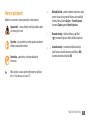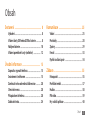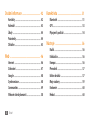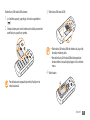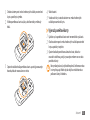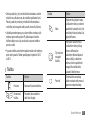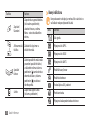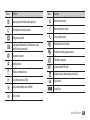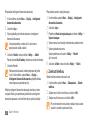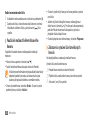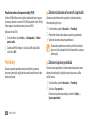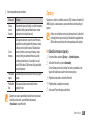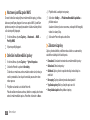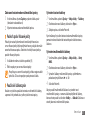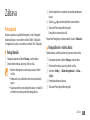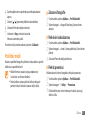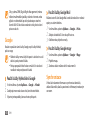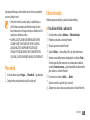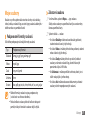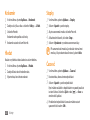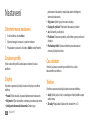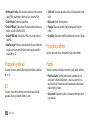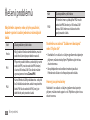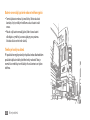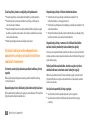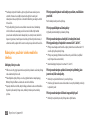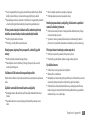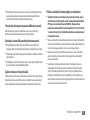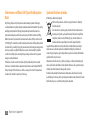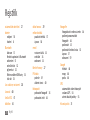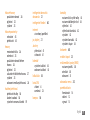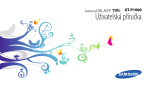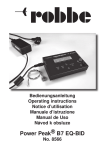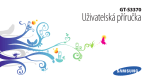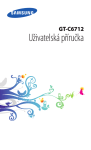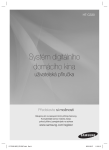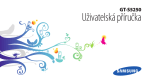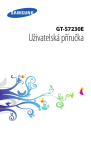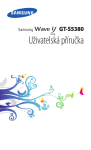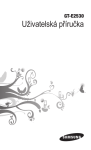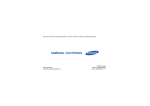Download Samsung Samsung Xcover 271 Uživatelská přiručka
Transcript
Uživatelská příručka Používání této příručky Díky výjimečné technologii a vysokým standardům společnosti Samsung tento telefon uspokojí vaše nároky na vysokou kvalitu mobilní komunikace a zábavu. Tato uživatelská příručka je určena k tomu, aby vás seznámila s funkcemi a vlastnostmi vašeho telefonu. Nejdříve si přečtěte tyto informace • Před použitím telefonu si pečlivě přečtěte bezpečnostní upozornění a tuto příručku; dozvíte se zde informace o bezpečném a správném používání telefonu. • Články v této příručce vycházejí z výchozího nastavení vašeho telefonu. • Obrázky a snímky použité v této uživatelské příručce se od vzhledu konkrétního produktu mohou lišit. 2 Používání této příručky • Obsah této uživatelské příručky se může od konkrétního produktu či softwaru poskytnutého operátorem či jiným poskytovatelem služeb lišit, a může být měněn bez předchozího upozornění. Nejnovější verzi uživatelské příručky naleznete na webové stránce www.samsung.com. • Dostupné funkce a doplňkové služby se mohou s ohledem na typ telefonu, použitý software nebo poskytovatele služeb lišit. • Aplikace a jejich funkce se mohou lišit s ohledem na zemi, oblast a použitém hardwaru. Společnost Samsung nezodpovídá za funkční problémy způsobené aplikacemi jiných společností. • V případě potřeby si můžete na webových stránkách www.samsung.com aktualizovat software vašeho mobilního telefonu. • Zvuky, tapety a obrázky obsažené v tomto telefonu mohou být na základě licence mezi společností Samsung a jejich příslušnými vlastníky používány pouze v omezené míře. Stažení a používání těchto materiálů pro komerční či jiné účely představuje porušení zákonů o autorských právech. Společnost Samsung není za takováto porušení autorských práv uživatelem zodpovědná. • Příručku uchovejte pro pozdější využití. Ikony v pokynech → Následující krok—pořadí možností nebo menu, které musíte vybrat, abyste provedli určitou akci; například: V režimu Menu vyberte Zprávy → Vytvořit zprávu (znamená Zprávy, potom Vytvořit zprávu) Nejdříve se seznamte s ikonami použitými v této příručce: Upozornění—situace, které by mohly způsobit zranění vás nebo jiných osob Výstraha—situace, které by mohly způsobit poškození telefonu nebo jiného zařízení Poznámka—poznámky, rady nebo dodatečné informace ► [ < ] Hranaté závorky—tlačítka telefonu; například: [ ] (znamená Vypínací tlačítko/ tlačítko ukončení) > Lomené závorky—kontextová tlačítka ovládající různé funkce na každé obrazovce; například: <OK> (znamená kontextové tlačítko OK) Viz—stránky se souvisejícími informacemi; například: ► str. 12 (znamená „viz strana 12“) Používání této příručky 3 Autorská práva Copyright © 2010 Samsung Electronics Tato uživatelská příručka je chráněna mezinárodními zákony o autorských právech. Žádná část této uživatelské příručky nesmí být reprodukována, šířena, překládána nebo předávána žádnou formou nebo způsobem, elektronicky ani mechanicky, včetně fotokopií, natáčení ani žádnými jinými systémy pro ukládání bez předchozího písemného svolení společnosti Samsung Electronics. 4 Používání této příručky Ochranné známky • SAMSUNG a logo SAMSUNG jsou registrované ochranné známky společnosti Samsung Electronics. • Bluetooth® je registrovaná ochranná známka společnosti Bluetooth SIG, Inc. na celém světě. • Oracle a Java jsou registrované ochranné známky Oracle a/nebo jeho poboček. Ostatní jména mohou být ochranné známky jejich náležitých vlastníků. • Windows Media Player® je registrovaná ochranná známka společnosti Microsoft Corporation. • Všechny ostatní ochranné známky a autorská práva jsou majetkem příslušných vlastníků. Obsah Sestavení ..................................................... 8 Vybalení . ..................................................................... 8 Vložení karty SIM nebo USIM a baterie ............... 8 Nabíjení baterie ...................................................... 10 Vložení paměťové karty (volitelné) ................... 12 Úvodní informace .................................... 15 Zapnutí a vypnutí telefonu . ................................ Seznámení s telefonem ........................................ Zamknutí nebo odemknutí klávesnice . ........... Otevírání menu . ..................................................... Přizpůsobení telefonu .......................................... Zadávání textu . ...................................................... 15 15 20 20 20 24 Komunikace .............................................. 25 Volání ........................................................................ Protokoly . ................................................................ Zprávy ....................................................................... E-mail ........................................................................ Rychlé zasílání zpráv ............................................. 25 28 29 33 34 Zábava ....................................................... 35 Fotoaparát ............................................................... Prohlížeč médií ....................................................... Hudba ....................................................................... FM rádio . .................................................................. Hry a další aplikace ................................................ Obsah 35 37 38 39 40 5 Osobní informace .................................... 42 Kontakty ................................................................... Kalendář ................................................................... Úkoly ......................................................................... Poznámky ................................................................ Diktafon . .................................................................. 42 43 44 44 45 Web ............................................................ 46 Internet ..................................................................... Stahování ................................................................. Google ...................................................................... Synchronizace . ....................................................... Communities . ......................................................... Webové stránky komunit ..................................... 6 Obsah 46 47 48 48 49 50 Konektivita . .............................................. 51 Bluetooth ................................................................. 51 GPS ............................................................................ 53 Připojení k počítači ................................................ 54 Nástroje ..................................................... 56 Budík ......................................................................... Kalkulačka . .............................................................. Kompas . ................................................................... Převodník ................................................................. Editor obrázků ........................................................ Moje soubory .......................................................... Krokoměr ................................................................. Hledat ....................................................................... 56 56 56 57 57 59 60 60 Stopky ....................................................................... 60 Časovač . ................................................................... 60 Světový čas .............................................................. 61 Nastavení .................................................. 62 Otevření menu nastavení .................................... Zvukové profily . ..................................................... Displej ....................................................................... Čas a datum ............................................................. Telefon ...................................................................... Volat .......................................................................... Aplikace .................................................................... Zabezpečení ............................................................ 62 62 62 62 62 63 63 63 Připojení k počítači ................................................ Síť ............................................................................... Průvodce profilem ................................................. Paměť ........................................................................ Vynulovat ................................................................. O telefonu ................................................................ 64 64 64 64 65 65 Řešení problémů . .................................... 66 Bezpečnostní upozornění ...................... 69 Rejstřík ....................................................... 78 Obsah 7 Sestavení Vybalení Zkontrolujte, zda jsou v balení následující položky: • Mobilní telefon • Baterie • Cestovní adaptér (nabíječka) • Uživatelská příručka Používejte pouze software schválený společností Samsung. Pirátský nebo nelegální software může způsobit poškození nebo poruchy, na které se nevztahuje záruka výrobce. 8 Sestavení • Součásti dodávané s telefonem se mohou lišit v závislosti na softwaru a příslušenství dostupném ve vaší oblasti nebo nabízeném poskytovatelem služeb. • Dodatečné příslušenství můžete zakoupit u místního prodejce výrobků Samsung. • Pro váš telefon se nejlépe hodí příslušenství dodané společně s ním. • Jiné příslušenství, než to dodané s telefonem, s ním nemusí být kompatibilní. Vložení karty SIM nebo USIM a baterie Pokud si předplatíte službu u poskytovatele mobilních služeb, obdržíte kartu SIM (Subscriber Identity Module), ve které budou načteny podrobnosti o předplatném, například kód PIN a volitelné služby. Abyste mohli použít UMTS, můžete zakoupit kartu Universal Subscriber Identity Module (USIM). Vložení karty SIM nebo USIM a baterie, 1 Je-li telefon zapnutý, vypněte jej stisknutím a podržením [ 3 Vložte kartu SIM nebo USIM. ]. 2 Otočte závitem proti směru hodinových ručiček pro otevření zadního krytu a poté kryt sejměte. • Vložte kartu SIM nebo USIM do telefonu tak, aby zlaté kontakty směřovaly dolů. • Bez vložení karty SIM nebo USIM můžete používat funkce telefonu nevyužívající připojení k síti a některá menu. 4 Vložte baterii. Pro odšroubování nepoužívejte nehty. Použijte minci nebo šroubovák. Sestavení 9 5 Vraťte zadní kryt a otočte závitem ve směru hodinových ručiček pro zamknutí krytu. Nabíjení baterie Před prvním použitím telefonu musíte nabít baterii. Baterii telefonu můžete nabít buď pomocí přiloženého cestovního adaptéru nebo připojením telefonu k počítači pomocí datového kabelu. Používejte pouze nabíječky a kabely schválené společností Samsung. Neschválené nabíječky nebo kabely mohou způsobit explozi baterie nebo poškození telefonu. Zajistěte, aby byl kryt zcela zavřený a závit byl pevně utažen, aby se zabránilo škodám po vniknutí vody. 10 Sestavení Když poklesne napětí baterie, telefon vydá varovný tón a zobrazí zprávu informující o nízkém napětí baterie. Ikona bude prázdná a bude blikat. Pokud napětí baterie baterie klesne příliš, telefon se automaticky vypne. Abyste mohli telefon dále používat, nabijte baterii. ››Nabíjení pomocí cestovního adaptéru 1 Otevřete kryt multifunkčního konektoru na boku telefonu. 2 Zapojte malý konec cestovního adaptéru do multifunkčního konektoru. 3 Zapojte velký konec cestovního adaptéru do elektrické zásuvky. • Během nabíjení můžete telefon používat, ale jeho nabití může trvat delší dobu. • Během nabíjení může dojít k zahřátí telefonu. Toto je normální a nemělo by to mít žádný vliv na životnost ani výkon telefonu. • Pokud telefon nepracuje správně, předejte telefon a nabíječku servisnímu středisku Samsung. 4 Až bude baterie zcela nabitá (ikona baterie se již Nesprávné připojení cestovního adaptéru může způsobit vážné poškození telefonu. Na jakékoli škody způsobené nesprávným použitím, se nevztahuje záruka. nepohybuje), odpojte cestovní adaptér od telefonu a poté z elektrické zásuvky. Nevyndávejte baterii před odpojením cestovního adaptéru. Mohlo by dojít k poškození telefonu. Sestavení 11 ››Nabíjení pomocí datového kabelu Vložení paměťové karty (volitelné) 1 Otevřete kryt multifunkčního konektoru na boku telefonu. 2 Jednu koncovku (mikro USB) datového kabelu zapojte do Abyste mohli ukládat dodatečné multimediální soubory, musíte vložit paměťovou kartu. Váš telefon podporuje paměťové karty microSD™ nebo microSDHC™ s kapacitou maximálně 16 GB (závisí na výrobci a typu paměťové karty). Nejprve se ujistěte, že je počítač zapnutý. multifunkčního konektoru. 3 Druhou koncovku datového kabelu pořítače zapojte do USB portu v počítači. V závislosti na typu použitého datového kabelu může chvíli trvat, než nabíjení začne. 4 Až bude baterie zcela nabitá (ikona baterie se již nepohybuje), odpojte datový kabel od telefonu a poté z počítače. 12 Sestavení Společnost Samsung používá schválené průmyslové standardy pro paměťové karty. I přesto nemusí být některé značky kompatibilní s vaším telefonem. Používání nekompatibilní paměťové karty může způsobit poškození telefonu nebo paměťové karty, a poškodit data uložená na kartě. • Váš telefon podporuje pouze paměťové karty se strukturou souborů typu FAT. Pokud vložíte kartu s jinou strukturou souborů, telefon váš požádá o přeformátování paměťové karty. • Časté zapisování a mazání zkracuje životnost paměťových karet. 1 Otočte závitem proti směru hodinových ručiček pro otevření krytu a poté kryt sejměte. 2 Vložte paměťovou kartu tak, aby zlaté kontakty směřovaly dolů. 4 Vložte baterii. 5 Vraťte zadní kryt a otočte závitem ve směru hodinových ručiček pro zamknutí krytu. ››Vyjmutí paměťové karty 1 Ujistěte se, že paměťová karta není momentálně využívaná. 2 Otočte závitem proti směru hodinových ručiček pro otevření krytu a poté kryt sejměte. 3 Opatrně zatlačte paměťovou kartu do slotu, dokud se 3 Opatrně zatlačte dolů paměťovou kartu a poté ji posouvejte dozadu, dokud nezacvakne na místo. neuvolní z telefonu, poté ji vysouvejte směrem ven ze slotu paměťové karty. Nevyndávejte kartu, když telefon přenáší informace nebo k nim přistupuje. Mohlo by tak dojít ke ztrátě dat nebo poškození karty či telefonu. Sestavení 13 ››Formátování paměťové karty Po naformátování paměťové karty v počítači nemusí být karta kompatibilní s telefonem. Formátujte paměťovou kartu pouze v telefonu. V režimu Menu vyberte Nast. → Paměť → Paměťová karta → Formátovat paměťovou kartu → <Ano>. Před naformátováním paměťové karty si nezapomeňte zazálohovat všechna důležitá data uložená v telefonu. Záruka výrobce se nevztahuje na ztrátu dat způsobenou činností uživatele. 14 Sestavení Úvodní informace Zapnutí a vypnutí telefonu Zapnutí telefonu: Seznámení s telefonem ››Rozvržení telefonu Světlo Sluchátko 1 Stiskněte a podržte [ ]. 2 Zadejte kód PIN a stiskněte <OK> (v případě potřeby). 3 Po otevření průvodce nastavením si můžete telefon upravit Tlačítko hlasitosti Čtyřsměrové navigační tlačítko Chcete-li telefon vypnout, opakujte krok 1 výše. Levé kontextové tlačítko Pravé kontextové tlačítko Vypínací tlačítko/ tlačítko ukončení podle pokynů. • Na místech, na kterých je zakázáno používání bezdrátových zařízení (například v letadle nebo v nemocnici), dodržujte veškerá upozornění a pokyny zaměstnanců. • Chcete-li používat pouze ty funkce telefonu, které nevyužívají připojení k síti, přepněte do profilu offline. ► str. 21 Displej Tlačítko volání Alfanumerická tlačítka Tlačítka speciálních funkcí Tlačítko potvrzení Mikrofon Úvodní informace 15 ››Údržba funkce odolonosti proti vodě a prachu Váš telefon zajišťuje z aurčitých podmínek omezenou ochranu proti nechtěnému vystavení vodě, ale neměli byste jej nikdy úmyslně ponořit do vody. Tlačítko světla Multifunkční konektor 16 Úvodní informace Reproduktor Objektiv fotoaparátu • Telefon nevystavujte vysokému tlaku vody nebo jakýmkoli dalším tekutinám, např. slané, ionizované nebo znečištěné vodě. Zadní kryt • Pokud se telefon namočí, důkladně jej Interní anténa • Zajistěte, aby všechny kryty byly řádně osušte čistým měkkým hadříkem. srovnány a pevně uzavřeny. • Udržujte zadní kryt, kryt multifunkčního konektoru a okolní oblast čistou a dbejte na to, aby nedošlo k poškození krytů. Pokud je zadní kryt nebo kryt multifunkčního konektoru znečištěný, ochrana proti vodě a prachu nemusí být účinná. • Jakékoli provedené opravy na vašem telefonu mohou snížit Tlačítko Funkce Volat odolnost proti vodě a prachu Při jakékoli opravě vašeho telefonu dbejte na to, aby se zabránilo vystavení telefonu prachu a vodě. • Vystavení telefonu extrémním teplotám může snížit odolnost proti vodě a prachu. Telefon používejte při teplotě od -20 °C až 50 °C. Čtyřsměrové navigační tlačítko ››Tlačítka Tlačítko Funkce Hlasitost Nastavení hlasitosti telefonu. Kontextová tlačítka Provedení akce uvedené v dolní části displeje. Potvrdit Vytočení nebo příjem hovoru; v základním režimu vyvoláním posledních volaných čísel, čísel zmeškaných hovorů nebo čísel přijatých hovorů. Procházení volbami menu; v základním režimu přístup k menu definovaným uživatelem (doleva/doprava/ nahoru/dolů); v základním režimu stiskem a podržením navigačního tlačítka dolů uskuteční falešný hovor. V režimu Menu umožňuje výběr označené volby menu či potvrzení zadaného údaje. Úvodní informace 17 Tlačítko Funkce Zapínání/ Ukončení Alfanumerická tlačítka Speciální funkce Světlo Zapnutí nebo vypnutí telefonu (stisknutím a podržením); ukončení hovoru; v režimu Menu - návrat do základního režimu. Zadávání čísel, písmen a zvláštních znaků. Zadání speciálních znaků nebo provedení speciálních funkcí; v základním režimu stiskem a podržením [ ] zamknutí nebo odemknutí kláves; stiskem a podržením [ ] pro aktivaci tichého profilu. Zapne nebo vypne světlo (stiskem a podržením). ››Ikony indikátoru Ikony zobrazené na displeji se mohou lišit v závislosti na vaší oblasti nebo poskytovateli služeb. Ikona Definice Síla signálu Připojeno k síti GPRS Připojeno k síti EDGE Připojeno k síti UMTS Probíhá hlasový hovor Probíhá videohovor Funkce Zpráva SOS je aktivní Procházení webu Připojeno k zabezpečené webové stránce 18 Úvodní informace Ikona Definice Ikona Definice Roaming (mimo běžnou oblast pokrytí) Nová hlasová zpráva Přesměrování hovorů je aktivní Normální profil je aktivní Připojeno k počítači Tichý profil je aktivní Je připojeno Bluetooth sluchátko nebo sada handsfree do automobilu Probíhá přehrávání hudby Bluetooth je aktivní Budík je aktivní Vložena paměťová karta Přehrávání hudby je pozastaveno FM rádio je zapnuto Je pozastaveno FM rádio Webové stránky, které obsahují zdroj RSS Nová textová zpráva (SMS) Stav baterie Nová multimediální zpráva (MMS) Aktuální čas Nový e-mail Úvodní informace 19 Zamknutí nebo odemknutí klávesnice Přizpůsobení telefonu Tlačítka je možné zamknout, abyste se vyhnuli nechtěné aktivaci funkcí telefonu. Tlačítka zamknete stiskem a podržením [ ]. Tato tlačítka odemknete stiskem a podržením [ ]. Pokud je automatický zámek zapnutý, klávesy se automaticky zamknou po vypnutí displeje. Používání telefonu může být efektivnější, když si jej upravíte podle svých potřeb. Otevírání menu Přístup k menu telefonu: 1 V základním režimu můžete přejít do režimu Menu stiskem Potvrdit nebo stiskem <Menu>. 2 K menu nebo možnosti můžete přejít pomocí navigačního tlačítka. 3 Stisknutím <Vybrat>, <OK> nebo Potvrdit potvrdíte označenou možnost. 4 Stiskem <Zpět> přejdete o úroveň výše; stiskem [ ] zavřete menu nebo aplikaci a vrátíte se do pohotovostního režimu. 20 Úvodní informace ››Změna jazyka displeje 1 V režimu Menu vyberte Nast. → Telefon → Jazyk. 2 Vyberte požadovaný jazyk. ››Nastavení aktuálního času a data 1 V režimu Menu vyberte Nast. → Čas a datum. 2 Nastavte formát času a data a zadejte aktuální čas a datum. ››Nastavení hlasitosti. tónu kláves V základním režimu stiskněte [ / ]. ››Přepnutí do tichého profilu V základním režimu stiskněte a podržte [ ] pro ztlumení nebo zrušení ztlumení vašeho telefonu. ››Nastavení zvukového profilu Zvuky telefonu můžete změnit úpravou aktuálního zvukového profilu nebo přepnutím na jiný profil. Nastavení profilu: 1 V režimu Menu vyberte Nast. → Zvukové profily. 2 Přejděte na profil, který používáte. 3 Stiskněte <Upravit>. 4 Upravte si nastavení zvuků pro příchozí volání a zprávy, a ostatní zvuky telefonu. Dostupné možnosti zvuků se s ohledem na vybraný profil liší. 5 Stiskněte <Zpět>. Chcete-li aktivovat jiný profil, vyberte jej ze seznamu. ››Výběr pozadí na pohotovostní obrazovku 1 V režimu Menu vyberte Nast. → Displej → Pozadí. 2 Vyberte umístění v paměti. 3 Vyberte obrázek. ››Nastavení jasu displeje 1 V režimu Menu vyberte Nast. → Displej → Jas. 2 Úroveň jasu nastavíte přechodem doleva nebo doprava. 3 Stiskněte <Uložit>. Vyšší úroveň jasu displeje ovlivňuje spotřebu telefonu. ››Nastavení zkratek menu 1 V režimu Menu vyberte Nast. → Telefon → Zkratky. 2 Vyberte tlačítko, které chcete použít jako zkratku. 3 Vyberte menu, které chcete přiřadit tlačítku zkratky. Pokud používáte inteligentní domovskou obrazovku, navigační klávesa nebude fungovat jako zkratky. ››Použití inteligentní domovské obrazovky Inteligentní domovská obrazovka vám umožní přistupovat k oblíbeným aplikacím a kontaktům, a zobrazovat nadcházející události a úkoly. Inteligentní domovskou obrazovku můžete upravit tak, aby vyhovovala vašim potřebám. Úvodní informace 21 Přizpůsobení inteligentní domovské obrazovky: Přizpůsobení panelu nástrojů zástupců: 1 V režimu Menu vyberte Nast. → Displej → Inteligentní 1 V režimu Menu vyberte Nast. → Displej → Inteligentní 2 Stiskněte <Upr.>. 3 Vyberte položky, které chcete zobrazit na inteligentní 2 Stiskněte <Upr.>. 3 Přejděte na Panel nástrojů zástupců a stiskněte <Volby> → domovská obrazovka. domovské obrazovce. Dostupné položky se mohou lišit v závislosti na poskytovateli služeb a oblasti. 4 Stiskněte <Uložit> nebo stiskněte <Volby> → Uložit. Pokud vyberete Duál. hodiny, můžete nastavit druhé hodiny. 5 Stiskněte Potvrdit. Pohotovostní obrazovku můžete přepnout do jiného stylu. V režimu Menu vyberte Nast. → Displej → Inteligentní domovská obrazovka a přejděte doleva nebo doprava na požadovaný styl. Položky inteligentní domovské obrazovky otevřete, stiskem navigační klávesy pro procházení položkami na inteligentní domovské obrazovce a stiskem Potvrdit pro vybrání položky. 22 Úvodní informace domovská obrazovka. Upravit zástupce. 4 Vyberte menu, které má být změněno nebo prázdné místo. 5 Vyberte požadovaná menu. Vyberte podmenu stisknutím <Volby> → Otevřít (je-li to nutné). 6 Stiskněte <Uložit> nebo stiskněte <Volby> → Uložit. ››Zamknutí telefonu Telefon můžete zamknout aktivací hesla. 1 V režimu Menu vyberte Nast. → Zabezpečení → Zámek telefonu. 2 Zadejte nové 4 až 8 místné heslo a stiskněte <OK>. 3 Zadejte nové heslo znovu a stiskněte <OK>. Při prvním otevření menu, které vyžaduje heslo, budete vyzváni k vytvoření a potvrzení hesla. Jakmile je zamknutí telefonu aktivní, je třeba při každém zapínání telefonu zadat heslo. • Pokud heslo zapomenete, můžete telefon nechat odemknout v servisním středisku Samsung. • Společnost Samsung není odpovědná za ztrátu hesel či soukromých informací, ani za jiné škody způsobené nelegálním softwarem. ››Zamknutí karty SIM nebo USIM Telefon můžete zamknout aktivací hesla PIN dodaného s kartou SIM nebo USIM. 1 V režimu Menu vyberte Nast. → Zabezpečení → Zámek PIN. 2 Zadejte kód PIN vaší karty SIM nebo USIM a stiskněte <OK>. Jakmile je zamknutí kódem PIN aktivní, je třeba při každém zapínání telefonu zadat kód PIN. • Pokud několikrát za sebou zadáte nesprávný kód PIN, vaše karta SIM nebo USIM se zablokuje. Kartu SIM nebo USIM odblokujete zadáním kódu PUK. • Pokud svoji kartu SIM nebo USIM zablokujete zadáním nesprávného kódu PUK, lze ji odblokovat odesláním poskytovateli služeb. ››Aktivace mobilního stopaře Když někdo do vašeho telefonu vloží novou kartu SIM nebo USIM, mobilní stopař automaticky odešle kontaktní číslo určeným příjemcům, abyste měli možnost telefon najít a získat jej zpět. 1 V režimu Menu vyberte Nast. → Zabezpečení → Mobilní stopař. 2 Zadejte heslo a stiskněte <OK>. 3 Stiskněte Potvrdit pro výběr Zapnout. 4 Seznam příjemců otevřete volbou Příjemci. 5 Otevřete seznam kontaktů stisknutím <Volby> → Kontakty. 6 Vyberte kontakty. 7 Po skončení výběru kontaktů stiskněte <Přidat>. 8 Vyberte číslo (je-li to nutné). 9 Stisknutím Potvrdit příjemce uložíte. 10Přejděte dolů a zadejte jméno odesilatele. 11 Stiskněte Potvrdit → <Přij.>. Úvodní informace 23 Zadávání textu Zadávání textu různými způsoby Text můžete zadat stiskem kláves na klávesnici. Režim Změna způsobu zadávání textu ABC Dostupné režimy zadávání textu se mohou lišit s ohledem na vaši oblast. • Abyste vybrali jazyk psaní, stiskněte a podržte [ ] a vyberte Jazyk psaní. T9 • Abyste vybrali režim zadávání, stiskněte a podržte [ ] a vybrali Způsob zadávání(Abc). • Změnu velikosti písmen nebo přepnutí mezi režimem zadání English nebo Číslo provedete stiskem [ ]. Číslo T9. Symbol • Stisknutím [ ] přepnete na režim symbolů. • Stisknutím a podržením [ ] lze přepnout mezi režimy ABC a 24 Úvodní informace Funkce Stiskněte příslušné alfanumerické tlačítko, dokud se na displeji nezobrazí požadovaný znak. 1. Zadejte celé slovo stisknutím příslušných alfanumerických tlačítek. 2. Pokud se slovo zobrazí správně, vložte mezeru stisknutím [0]. Pokud se zobrazí jiné slovo, tiskněte navigační tlačítko nahoru nebo dolů, dokud se nezobrazí vámi požadované slovo. Zadejte číslo stisknutím příslušného alfanumerického tlačítka. 1. Tiskněte navigační tlačítko nahoru nebo dolů pro přechod na požadovaný symbol. 2. Zadejte symbol stisknutím příslušného alfanumerického tlačítka. Komunikace Volání Naučte se používat funkce volání, např. vytáčení a přijímání hovorů, využívat dostupné možnosti během hovoru nebo si přizpůsobit a používat různé funkce volání. ››Vytočení nebo příjem hovoru Vytočení hovoru 1 V základním režimu zadejte směrové číslo oblasti a telefonní číslo. 2 Stisknutím [ ] číslo vytočíte. Při video hovoru stiskněte <Volby> → Videohovor. 3 Hovor ukončíte stisknutím [ ]. • Čísla, která často voláte, ukládejte do kontaktů. ► str. 42 • Chcete-li rychle zobrazit záznamy hovorů, abyste mohli vytáčet poslední volaná čísla, stiskněte [ ]. Příjem hovoru 1 Když telefon zvoní, stiskněte [ ]. Jakmile telefon zazvoní, stiskněte [ / ] pro nastavení hlasitosti nebo stiskněte a podržte [ ] pro ztlumení vyzvánění. 2 Při videohovru stiskněte <Zap. fot.>, tím umožníte volajícímu, aby vás viděl. 3 Hovor ukončíte stisknutím [ ]. Odmítnutí hovoru Když telefon zvoní, stiskněte [ ]. Volající uslyší obsazený tón. • Můžete si vytvořit seznam čísel, která chcete automaticky odmítat. ► str. 27 • Při odmítání příchozích hovorů můžete odesílat zprávu. V režimu Menu vyberte Nast. → Volat → Všechny hovory → Odmítnout hovor se zprávou. Komunikace 25 Volání na mezinárodní číslo 1 V základním režimu zadáte znak + stisknutím a podržením [0]. 2 Zadejte celé číslo, na které chcete volat (kód země, směrové číslo oblasti a telefonní číslo), a pak stisknutím [ vytočíte. ] číslo ››Používání možností během hlasového hovoru V průběhu hlasového hovoru můžete použít následující možnosti: • Hlasitost hlasu upravíte stisknutím [ / ]. • Funkci hlasitého telefonu aktivujete stisknutím Potvrdit. V hlučném prostředí můžete mít při používání funkce hlasitý odposlech potíže slyšet osobu, se kterou mluvíte. Lépe budete slyšet při použití telefonu v normálním režimu. • Chcete-li podržet hovor, stiskněte <Držet>. Chcete-li vyvolat podržený hovor, stiskněte <Načíst>. 26 Komunikace • Chcete-li vytočit druhý hovor, první hovor podržte a vytočte nové číslo. • Jakmile uslyšíte tón čekajícího hovoru, můžete přijmout druhý hovor stisknutím [ ]. První hovor bude automaticky podržen. Pokud chcete tuto funkci používat, je třeba si předplatit službu čekající hovor. • Chcete-li přepínat mezi dvěma hovory, stiskněte <Přepnout>. ››Zobrazení a vytočení čísel zmeškaných hovorů Na displeji telefonu se zobrazují zmeškané hovory. Vytočení čísla zmeškaného hovoru: 1 Protokol hovor otevřete stisknutím Potvrdit. 2 Přejděte k číslu zmeškaného hovoru, které chcete vytočit. 3 Stisknutím [ ] číslo vytočíte. ››Používání dalších funkcí Můžete také využívat různé další funkce volání, např.automatické odmítání, falené hovory nebo režim Čísla pevné volby (FDN). Nastavení automatického odmítání Chcete-li automaticky odmítat hovory z určitých čísel, použijte funkci automatické odmítání. Aktivace automatického odmítání a nastavení seznamu pro odmítání: 1 V režimu Menu vyberte Nast. → Volat → Všechny hovory → Automaticky odmítnout. 2 Stiskem <Změň> aktivujete automatické odmítání. 3 Vyberte Seznam odmítnutí. 4 Stiskněte <Vytv.> nebo stiskněte <Volby> → Vytvořit. 5 Zadejte číslo, které chcete odmítat, a stiskněte Potvrdit. 6 Chcete-li přidat další čísla, opakujte kroky 4-5. Falešný hovor Když se budete chtít dostat ze schůzky nebo nechtěné konverzace, můžete nasimulovat příchozí hovor. Funkci falešného hovoru aktivujete v režimu Menu výběrem Nast. → Volat → Falešný hovor → Klávesová zkratka falešného hovoru → Zapnout. Abyste vytočili falešný hovor, v pohotovostním režimu stiskněte čtyřikrát navigační klávesy nebo použijte uzamknuté klávesy. Po určené době začne zvonit příchozí falešný hovor. Časovou prodlevu falešného hovoru si můžete nastavit. V režimu Menu vyberte Nast. → Volat → Falešný hovor → Časovač falešného hovoru. Aby falešný hovor vypadal více realisticky, můžete po jeho přijmutí nechat přehrát předem nahraný hlas. Záznam hlasu: 1 V režimu Menu vyberte Nast. → Volat → Falešný hovor → Hlas předstíraného hovoru. 2 Přejděte na položku Hlas předstíraného hovoru. 3 Stiskněte <Upr.>. 4 Stisknutím Potvrdit zahájíte nahrávání. 5 Mluvte do mikrofonu. 6 Až budete chtít skončit, stiskněte <Stop>. Komunikace 27 Používání režimu čísel pevné volby (FDN) V režimu FDN telefon omezí vytáčení odchozích hovorů pouze na hovory uložené v seznamu FDN. Před použitím režimu FDN je třeba nejprve v kontaktech nastavit seznam FDN. Aktivace režimu FDN: 1 V režimu Menu vyberte Nast. → Zabezpečení → Režim pevné volby. 2 Zadejte kód PIN2 dodaný s vaší kartou SIM nebo USIM a stiskněte <OK>. Protokoly Naučte se pomocí protokolu hovorů prohlížet a spravovat záznamy vytočených, přijatých nebo zmeškaných hovorů nebo odeslaných zpráv. ››Zobrazení záznamů o hovorech a zprávách Záznamy o vašich hovorech a zprávách si můžete zobrazit a filtrovat podle jejich typu. 1 V režimu Menu vyberte Komunik. → Protokoly. 2 Přechodem doleva nebo doprava vyberte typ protokolu. 3 Vybráním záznamu zobrazíte podrobnosti. Ze zobrazení podrobností můžete vytočit číslo, odeslat zprávu na číslo nebo přidat číslo do kontaktů či seznamu odmítaných. ››Zobrazení správce protokolů Pomocí správce protokolů si můžete zkontrolovat počet nebo objem dat odeslaných či přijatých zpráv, nebo cenu a délku vašich hovorů. 1 V režimu Menu vyberte Komunik. → Protokoly. 2 Stiskněte <Spr. protok.>. Pokud existují uložené protokoly, stiskněte <Volby> → Správce protokolů. 28 Komunikace 3 Vyberte požadovanou možnost. Možnosti Funkce Doba trvání hovoru Zobrazení časových údajů o vašich hovorech, například délce posledního hovoru nebo celkovém čase všech hovorů. Zobrazení záznamů o ceně vašich hovorů, například o ceně posledního hovoru nebo celkové ceně všech hovorů. Můžete také nastavit měnu a cenu za jednotku, nebo cenový limit pro omezení hovorů podle vašeho plánu hovorů. V závislosti na vaší kartě SIM nebo USIM nemusí být počítadlo ceny k dispozici. Zobrazení počtu odeslaných nebo přijatých zpráv. Zobrazení objemu odeslaných nebo přijatých dat. Cena hovoru Počitadlo zpráv Počítadlo dat Zprávy Naučte se vytvářet a odesílat textové (SMS) nebo multimediální (MMS) zprávy a zobrazovat a spravovat odeslané nebo přijaté zprávy. Pokud se nacházíte mimo svoji domovskou síť, odesílání nebo přijímání zpráv může být dodatečně zpoplatněno. Bližší informace získáte od svého poskytovatele služeb. ››Odeslání textové zprávy 1 V režimu Menu vyberte Zprávy → Vytvořit zprávu. 2 Stiskněte Potvrdit a vyberte Kontakty. Číslo můžete zadat ručně, nebo ho zvolit z protokolu či ze skupin kontaktů posunutím vlevo nebo vpravo. 3 Přejděte na kontakt a stiskněte Potvrdit. 4 Přejděte dolů a zadejte text zprávy. 5 Stisknutím Potvrdit zprávu odešlete. Záznamy ve správci protokolů můžete také vynulovat. Stiskněte v závislosti na prohlížené obrazovce <Vynulovat> nebo Potvrdit. Komunikace 29 ››Nastavení profilů zpráv MMS Chcete-li odesílat nebo přijímat multimediální zprávy, je třeba aktivovat profil pro připojení k serveru zpráv MMS. K profilům přednastaveným vaším poskytovatelem služeb můžete přidat i váš vlastní profil připojení. 1 V režimu Menu vyberte Zprávy → Nastavení → MMS → Profily MMS. 4 Přejděte dolů a zadejte text zprávy. 5 Stiskněte <Volby> → Přidat multimediální položku a přiložte soubor. Soubor můžete vybrat ze seznamu, nebo pořídit fotografii, video či zvukový klip. 6 Stisknutím Potvrdit zprávu odešlete. 2 Vyberte profil připojení. ››Zobrazení zprávy 1 V režimu Menu vyberte Zprávy → Vytvořit zprávu. 2 Stiskněte Potvrdit a vyberte Kontakty. • Doručené: Doručené textové nebo multimediální zprávy • Odeslané: Odeslané zprávy • Odchozí: Zprávy, které se právě odesílají nebo čekají na 3 Přejděte na kontakt a stiskněte Potvrdit. • Koncepty: Zprávy uložené pro budoucí použití • Vysílané zprávy: Blok vysílaných zpráv ze sítě • Nevyžádaná pošta: Nevyžádané zprávy ››Odeslání multimediální zprávy Číslo nebo e-mailovou adresu můžete zadat ručně, nebo je zvolit z protokolu či ze skupin kontaktů posunutím vlevo nebo vpravo. Pokud zadáte emailovou adresu, telefon se zeptá, zda chcete odeslat multimediální zprávu. Potvrďte stisknutím <Ano>. 30 Komunikace Zprávy, které obdržíte, odešlete nebo uložíte se automaticky zařadí do následujících složek zpráv. odeslání Zobrazení textové nebo multimediální zprávy 1 V režimu Menu vyberte Zprávy a vyberte složku zpráv (doručené nebo odeslané). 2 Vyberte textovou nebo multimediální zprávu. ››Poslech zpráv hlasové pošty Pokud jste nastavili přesměrování zmeškaných hovorů na server hlasové pošty když nepřijímáte hovory, volající zde může zanechat hlasovou zprávu. Otevření schránky hlasové pošty a poslech hlasových zpráv: Vytvoření textové šablony 1 V režimu Menu vyberte Zprávy → Moje složky → Šablony. 2 Otevřete okno nové šablony stisknutím <Vytv.>. 3 Zadejte zprávu a stiskněte Potvrdit. Nyní můžete při vytváření textové nebo multimediální zprávy pomocí možnosti vložení do textového pole vložit textovou šablonu. Vytvoření multimediální šablony 1 V základním režimu stiskněte a podržte [1]. 2 Řiďte se pokyny ze serveru hlasové pošty. 1 V režimu Menu vyberte Zprávy → Moje složky → Karty ››Používání šablon zpráv 4 Stiskněte Potvrdit. Pro přístup na server hlasové pošty je třeba nejprve uložit jeho číslo. Číslo vám poskytne poskytovatel služeb. Naučte se vytvářet a používat textové a multimediální šablony, a pomocí nich jednoduše a rychle vytvářet nové zprávy. MMS. 2 Otevřete okno nové šablony stisknutím <Vytv.>. 3 Vytvoření šablony multimediální zprávy s předmětem a požadovanými přílohami. ► str. 30 Abyste použili multimediální šablonu k vytvoření nové mutlimediální zprávy, v seznamu šablon přejděte do šablony, kterou chcete použít a stiskněte <Volby> → Odeslat. Šablona se otevře jako nová multimediální zpráva. Komunikace 31 ››Vytvoření složky pro organizaci zpráv Naučte se vytvářet složky pro organizaci vašich zpráv podle vašich představ. 1 V režimu Menu vyberte Zprávy → Moje složky. 2 Stiskněte <Volby> → Vytvořit složku. 3 Zadejte název nové složky a stiskněte tlačítko Potvdit. Nyní můžete důležité zprávy přesouvat ze složek doručených nebo odeslaných zpráv do vlastní složky a jednodušeji je tak spravovat nebo ochránit před nechtěným smazáním. ››Odeslání zprávy SOS V případě nouze můžete požádat o pomoc odesláním zprávy SOS určeným příjemcům. Dostupnost této funkce závisí na vaší oblasti a poskytovateli služeb. 1 V režimu Menu vyberte Zprávy → Nastavení → Zprávy SOS → Možnosti odesílání. 32 Komunikace 2 Funkci Zpráva SOS zapnete stisknutím <Změň>. 3 Seznam příjemců otevřete volbou Příjemci. 4 Zadejte číslo příjemce a stiskněte Potvrdit. Přejděte ke kroku 7. Chcete-li vybrat číslo uložené v seznamu kontaktů, stiskněte <Volby> → Kontakty pro otevření seznamu kontaktů a poté pokračujte dalším krokem. 5 Vyberte kontakty a stiskněte <Přidat>. 6 Vyberte telefonní číslo (je-li to nutné). 7 Po dokončení nastavení příjemců stiskněte Potvrdit. 8 Vyberte Opakovat a nastavte počet opakovaných odeslání zprávy SOS. 9 Stiskněte <Zpět> → Ano. Aby bylo možné zprávu SOS odeslat, tlačítka musí být zamknutá. Stiskněte čtyřikrát [ / ]. Po odeslání zprávy SOS budou všechny funkce telefonu ]. deaktivovány, dokud nestisknete [ E-mail Naučte se vytvářet a odesílat emailové zprávy nebo prohlížet nebo spravovat zprávy, které jste odeslali nebo obdrželi. ››Nastavení emailového účtu K emailového účtu předdefinovanému vaším poskytovatelem služeb si můžete přidat vaše osobní emailové účty. 1 V režimu Menu vyberte E-mail → <Ano>. 2 Vyberte službu e-mailu nebo jiné e-mailové účty. 3 Úprava nastavení účtů. 4 Po vytvoření účtu vyberte účet, který chcete použít. ››Odeslání emailu 1 V režimu Menu vyberte E-mail. 2 Stiskněte <Volby> → Vytvořit e-maill. 3 Stiskněte Potvrdit a vyberte Kontakty. E-mailovou adresu můžete zadat ručně, nebo ji zvolit z protokolu či ze skupin kontaktů posunutím vlevo nebo vpravo. 4 Přejděte na kontakt a stiskněte Potvrdit. 5 Přejděte dolů a zadejte předmět. 6 Přejděte dolů a zadejte text e-mailu. 7 Stiskněte <Volby> → Připojit položky a přiložte soubor. Soubor můžete vybrat ze seznamu nebo pořídit fotografii, video či zvukový klip. 8 Stisknutím Potvrdit zprávu odešlete. ››Zobrazení emailu 1 V režimu Menu vyberte E-mail. 2 Stiskněte Potvrdit. 3 Vyberte email nebo záhlaví. 4 Pokud jste vybrali záhlaví, stiskem <Vyhledat> zobrazíte celý e-mail. Komunikace 33 Rychlé zasílání zpráv Pomocí univerzálního rychlého zasílání zpráv se můžete bavit s rodinou nebo přáteli. Dostupnost této funkce závisí na vaší oblasti nebo poskytovateli služeb. 1 V režimu Menu vyberte Komunik. → Rychlé zasílání zpráv. 2 V úvodním okně stiskněte Potvrdit. • Při prvním otevření aplikace messenger se zobrazí výzva k potvrzení. • Změnu jazyka u aplikace messenger, provedete jejím otevřením a stiskem <Menu> → Nastavení → Jazyk. 3 4 Nyní se můžete bavit s rodinou nebo přáteli pomocí rychlých Zadejte své uživatelské ID a heslo a stiskněte <Přihlášení>. zpráv. 34 Komunikace Zábava Fotoaparát 3 Zamiřte objektivem na předmět a proveďte požadované úpravy. 4 Stiskem [ / ] provedete přiblížení nebo oddálení. 5 Stisknutím Potvrdit pořídíte fotografii. Fotografie se automaticky uloží. Naučte se pořizovat a prohlížet fotografie a videa. Fotografie můžete pořizovat v maximálním rozlišení 1600 x 1200 pixelů (2 megapixelů) a videa v maximálním rozlišení 160 x 128 pixelů. Po pořízení fotografie je můžete zobrazit stiskem <Zobrazit>. ››Fotografování Nedokonalosti v obličeji můžete skrýt pomocí režimu krása. 1 Fotoaparát zapnete výběrem Fotoap. v režimu Menu. 2 Otočte telefon doleva, abyste jej drželi na šířku. • Rozhraní fotoaparátu se zobrazuje pouze při držení na šířku. • Fotoaparát se po určité době nečinnosti automaticky vypne. • Kapacita paměti, kterou fotografie zabere, se může lišit s ohledem na místo a podmínky fotografování. ››Fotografování v režimu krása 1 Fotoaparát zapnete výběrem Fotoap. v režimu Menu. 2 Otočte telefon doleva, abyste jej drželi na šířku. 3 Stiskněte <Volby> → Režim fotografování → Krása → <Zpět>. 4 Proveďte požadované úpravy. 5 Stisknutím Potvrdit pořídíte fotografii. Zábava 35 ››Fotografování v režimu úsměv Fotoaparát je schopen rozeznat obličeje osob a pomůže vám pořídit fotografie jejich usmívajících se obličejů. 1 Fotoaparát zapnete výběrem Fotoap. v režimu Menu. 2 Otočte telefon doleva, abyste jej drželi na šířku. 3 Stiskněte <Volby> → Režim fotografování → Úsměv → <Zpět>. 4 Proveďte požadované úpravy. 5 Stiskněte Potvrdit. 6 Namiřte objektiv fotoaparátu na osobu. Telefon rozpozná osoby v záběru a detekuje jejich úsměv. Když se osoba usměje, telefon automaticky pořídí fotografii. ››Pořízení panoramatické fotografie Pomocí režimu Panoráma můžete pořizovat široké panoramatické fotografie. Tento režim je vhodný pro fotografování krajinek. 36 Zábava 1 Fotoaparát zapnete výběrem Fotoap. v režimu Menu. 2 Otočte telefon doleva, abyste jej drželi na šířku. 3 Stiskněte <Volby> → Režim fotografování → Panoráma → <Zpět>. 4 Proveďte požadované úpravy. 5 Stisknutím Potvrdit pořídíte první snímek. 6 Pomalu pohybujte telefonem ve vybraném směru a srovnejte vybraný rámeček s hledáčkem. Po srovnání rámečku s hledáčkem fotoaparát automaticky pořídí další fotografii. 7 Dokončete panoramatický snímek opakováním kroku 6. ››Nahrávání videozáznamu 1 Fotoaparát zapnete výběrem Fotoap. v režimu Menu. 2 Otočte telefon doleva, abyste jej drželi na šířku. 3 Abyste přepli na videokameru, stiskněte <Volby> → Režim → Videokamera. 4 Zamiřte objektivem na předmět a proveďte požadované úpravy. 5 Stiskem [ / ] provedete přiblížení nebo oddálení. 6 Stisknutím Potvrdit zahájíte nahrávání. 7 Stisknutím <Stop> nahrávání zastavíte. Video se automaticky uloží. Po nahrání videí je můžete zobrazit vybráním <Zobrazit>. Prohlížeč médií Naučte se prohlížet fotografie a přehrávat videa uložená v paměti telefonu a na paměťové kartě. • Některé formáty souborů nejsou podporovány (v závislosti na softwaru telefonu). • Pokud velikost souboru překročí velikost dostupné paměti, může při otevírání souboru dojít k chybě. ››Zobrazení fotografie 1 V režimu Menu vyberte Aplikace → Prohlížeč médií. 2 Vyberte kategorii → fotografii (bez ikony), kterou chcete zobrazit. ››Přehrávání videozáznamu 1 V režimu Menu vyberte Aplikace → Prohlížeč médií. 2 Vyberte kategorii → video (s ikonou přehrávání), které chcete přehrát. 3 Stisknutím Potvrdit zahájíte přehrávání. ››Přehrát prezentaci Můžete zobrazit všechny fotografie a videa jako prezentaci. 1 V režimu Menu vyberte Aplikace → Prohlížeč médií. 2 Vyberte kategorii → <Volby> → Prezentace. 3 Otočte telefon proti směru hodinových ručiček, abyste jej drželi na šířku. Zábava 37 Hudba Když jste na cestách, můžete díky hudebnímu přehrávači poslouchat vaši oblíbenou hudbu. ››Uložení hudebních souborů do telefonu Začněte přesunutím souborů do telefonu nebo na paměťovou kartu: ››Přehrávání hudby Po přesunutí hudebních souborů do telefonu nebo na paměťovou kartu: 1 V režimu Menu vyberte Hudba → Knihovna. 2 Vyberte hudební kategorii → hudební soubor. 3 Přehrávání můžete ovládat pomocí následujících tlačítek: • Stažení z webu. ► str. 46 • Stažení z počítače pomocí volitelné aplikace Samsung Kies. Tlačítko Funkce Potvrdit Pozastavení nebo pokračování v přehrávání. • Příjem přes Bluetooth. ► str. 52 • Kopírování souborů na paměťovou kartu. ► str. 54 • Synchronizace s aplikací Windows Media Player 11. ► str. 55 Hlasitost Nastavení hlasitosti. Navigace • Nahoru: Otevření seznamu skladeb. • Dolů: Změna režimu opakování. • Doleva: Přechod zpět; vyhledávání zpět v ► str. 54 souboru (stisknutí a podržení). • Doprava: Přechod vpřed; vyhledávání vpřed v souboru (stisknutí a podržení). 38 Zábava ››Vytvoření seznamu skladeb 1 V režimu Menu vyberte Hudba → Knihovna → Seznamy skladeb. 2 Stiskněte <Volby> → Vytvořit seznam skladeb. 3 Zadejte název pro nový seznam skladeb a stiskněte Potvrdit. 4 Vyberte nový seznam skladeb. 5 Stiskněte <Volby> → Přidat → Skladby. 6 Vyberte soubory, které chcete zařadit, a stiskněte <Přid.>. ››Nalezení informací o hudbě Naučte se otevírat online hudební službu a získávat informace o skladbě. • Tato služba nemusí být u některých poskytovatelů služeb dostupná. • Databáze nemusí obsahovat údaje o všech skladbách. 1 V režimu menu vyberte Hudba → Najít hudbu. 2 Část skladby nahrajete stiskem Potvrdit. Po 10 sekundách se nahrávání automaticky zastaví. 3 Řiďte se zobrazenými pokyny pro odeslání nahrávky na hudební informační server. FM rádio Díky FM rádiu můžete poslouchat hudbu nebo zprávy. Aby bylo možné poslouchat FM rádio, je nutné připojit k přístroje dodaná sluchátka, která slouží jako rádiová anténa. ››Poslech FM rádia 1 Připojte k telefonu dodaná sluchátka. 2 V režimu Menu vyberte Aplikace → FM rádio. 3 Stiskněte Potvrdit → <Ano>. FM rádio automaticky vyhledá a uloží dostupné stanice. Při prvním zapnutí FM rádia se zobrazí výzva k provedení automatického ladění. Zábava 39 4 FM rádio můžete ovládat pomocí následujících tlačítek: Tlačítko Funkce Potvrdit Vypnutí nebo zapnutí FM rádia. Hlasitost Nastavení hlasitosti. • Nahoru/dolů: Výběr rádiové stanice Navigace uložené v seznamu oblíbených. • Doleva/doprava: Vyhledání dostupné rádiostanice. Abyste získali informace o skladbě, kterou jste slyšeli na FM rádiu, stiskněte <Volby> → Najít hudbu. ► str. 39 Přidání aktuální rádiové stanice do seznamu oblíbených provedete stiskem <Volby> → Přidat do → Oblíbené. ››Automaticky uloží rádiostanice 1 Připojte k telefonu dodaná sluchátka. 2 V režimu Menu vyberte Aplikace → FM rádio. 3 Stiskněte <Volby> → Automatické ladění. 40 Zábava 4 Potvrďte stisknutím <Ano>. FM rádio automaticky vyhledá a uloží dostupné stanice. ››Nastavení připomenutí programu Můžete nastavit telefon na upozornění k poslechu rádia v zadaný čas. 1 Připojte k telefonu dodaná sluchátka. 2 V režimu Menu vyberte Aplikace → FM rádio. 3 Stiskněte <Volby> → Připomenutí programu. 4 Stiskněte <Vytv.> nebo <Volby> → Vytvořit připomenutí. 5 Nastavte podrobnosti připomenutí a stiskněte <Uložit>. Jakmile se zobrazí upozornění a FM rádio se zapne, stiskněte <Poslech>, abyste mohli poslouchat určitou rádiovou stanici. Hry a další aplikace V této části naleznete informace o používání her a aplikací využívajících technologii Java. V závislosti na softwaru telefonu nemusí být stahování Java her nebo aplikací podporováno. ››Stahování her a aplikací 1 V režimu Menu vyberte Aplikace → Hry a další → Hry ke stažení. Telefon se připojí k webovému serveru přednastavenému poskytovatelem služeb. 2 Vyhledejte hru nebo aplikaci a stáhněte ji do telefonu. Dostupnost této funkce závisí na vaší oblasti a poskytovateli služeb. ››Hraní her a spouštění aplikací 1 V režimu Menu vyberte Aplikace → Hry a další. 2 Vyberte hru nebo aplikaci ze seznamu a postupujte podle zobrazených pokynů. • Dostupné hry nebo aplikace se mohou lišit v závislosti na poskytovateli služeb a oblasti. • Ovládání a možnosti her nebo aplikací se mohou lišit. Zábava 41 Osobní informace Kontakt můžete také vytvořit z obrazovky volání. Kontakty 2 Vyberte Přidat do Kontaktů → Vytvořit kontakt → Naučte se vytvářet a spravovat seznam vašich osobních nebo obchodních kontaktů uložených v paměti telefonu nebo na kartě SIM nebo USIM. Ke svým kontaktům si můžete ukládat jména, čísla mobilních a domácích telefonů, emailové adresy, narozeniny a další. 3 Vyberte typ čísla. 4 Zadejte údaje o kontaktu. 5 Stisknutím Potvrdit přidáte kontakt do paměti. ››Vytvoření kontaktu 1 V režimu Menu vyberte Kontakty. 2 Stiskněte Potvrdit → umístění v paměti. Pokud existují uložené kontakty, stiskněte <Volby> → Vytvořit kontakt → umístění v paměti. 3 Zadejte údaje o kontaktu. Pokud ukládáte kontakt na SIM nebo USIM kartu, můžete uložit pouze jméno kontaktu a telefonní číslo. 4 Stisknutím Potvrdit přidáte kontakt do paměti. 42 Osobní informace 1 V základním režimu zadejte pomocí klávesnice telefonní číslo a stiskněte <Volby>. umístění v paměti. ››Vyhledání kontaktu 1 V režimu Menu vyberte Kontakty. 2 Zadejte první písmeno požadovaného jména. 3 Vyberte jméno kontaktu ze seznamu. Po nalezení kontaktu můžete provést toto: • vytočit telefonní číslo kontaktu stisknutím [ ]. • upravit informace o kontaktu stisknutím Potvrdit. ››Nastavení oblíbeného čísla 1 V režimu Menu vyberte Kontakty. 2 Přejděte na kontakt, který chcete přiřadit. 3 Stiskněte <Volby> → Přidat k oblíbeným položkám. 4 Vyberte oblíbené číslo, které chcete nastavit. Kontakt se uloží do seznamu oblíbených čísel. Nyní můžete na tento kontakt zavolat ze základního režimu stisknutím a podržením odpovídajicího oblíbeného čísla. ››Vytvoření skupiny kontaktů Vytvořením skupiny kontaktů můžete spravovat více kontaktů najednou a zasílat zprávy nebo e-maily celé skupině. Začněte vytvořením skupiny. 1 V režimu Menu vyberte Kontakty. 2 Přejděte doleva nebo doprava na Skupiny. 3 Stiskněte <Volby> → Vytvořit skupinu. 4 Vyberte umístění v paměti (je-li to nutné). 5 Zadejte jméno skupiny a stiskněte Potvrdit. Kalendář Naučte se vytvářet a spravovat denní, týdenní nebo měsíční události. ››Vytvoření události 1 V režimu Menu vyberte Organ. → Kalendář. 2 Stiskněte <Volby> → Vytvořit → typ události. 3 Podle potřeby zadejte podrobnosti o události. 4 Stiskněte Potvrdit. ››Zobrazení událostí Změna zobrazení kalendáře: 1 V režimu Menu vyberte Organ. → Kalendář. 2 Stiskněte <Volby> → Týdenní zobrazení nebo Zobrazit podle měsíce. Osobní informace 43 Zobrazení událostí pro určitý den: 1 V režimu Menu vyberte Organ. → Kalendář. 2 Vyberte datum v kalendáři. V kalendáři jsou data s naplánovanými událostmi znázorněny trojúhelníkem. 3 Vybráním události zobrazíte její podrobnosti. Úkoly Naučte se vytvářet seznam virtuálních úkolů, nastavovat upozornění, která vám připomenou důležité úkoly a určovat prioritu. ››Vytvoření úkolu 1 2 Stiskněte <Vytvořit>. 3 Zadejte podrobnosti o úkolu. 4 Stiskněte Potvrdit. V režimu Menu vyberte Organ. → Úkol. 44 Osobní informace ››Zobrazení úkolů 1 V režimu Menu vyberte Organ.→ Úkol. 2 Úkoly seřadíte stiskem <Volby> → Seřadit podle a vyberte kategorii (priorita, stav nebo dle data). 3 Vybráním úkolu zobrazíte podrobnosti. U dokončených úkolů s vypršeným termínem můžete nastavit jejich stav na dokončeno. Tyto úkoly se vám již nebudou připomínat. Poznámky Naučte se ukládat důležité informace pro pozdější využití. ››Vytvoření poznámky 1 V režimu Menu vyberte Organ. → Poznámka. 2 Stiskněte <Vytvořit>. 3 Zadejte text poznámky a stiskněte Potvrdit. ››Prohlížení poznámek ››Přehrání zvukové poznámky Diktafon 3 Vyberte hlasovou poznámku. 4 Přehrávání ovládejte pomocí tlačítek na obrazovce. 1 V režimu Menu vyberte Organ. → Poznámka. 2 Vybráním poznámky zobrazíte podrobnosti. Naučte se ovládat diktafon v telefonu. 1 V režimu Menu vyberte Aplikace → Diktafon. 2 Do seznamu hlasových poznámek se dostanete stiskem <Volby> → Přejít do složky Zvuky. ››Nahrávání zvukových poznámek 1 V režimu Menu vyberte Aplikace → Diktafon. 2 Stisknutím Potvrdit zahájíte nahrávání. 3 Mluvte do mikrofonu. 4 Až budete chtít skončit, stiskněte <Stop>. Poznámka se automaticky uloží. 5 Abyste nahráli více hlasových poznámek, stiskněte Potvrdit a opakujte kroky 3-4. Osobní informace 45 Web Internet Naučte se procházet a označovat své oblíbené webové stránky. • Přístup k webu a stahování mediálního obsahu může být dodatečně zpoplatněno. Bližší informace získáte od svého poskytovatele služeb. • V závislosti na poskytovateli služeb může být menu prohlížeče označeno jinak. • Dostupné ikony se mohou lišit v závislosti na poskytovateli služeb a oblasti. ››Nastavení internetového profilu Chcete-li mít přístup k síti a připojit se k internetu, je třeba aktivovat profil připojení. K profilům přednastaveným vaším poskytovatelem služeb můžete přidat i váš vlastní profil připojení. 46 Web 1 V režimu Menu vyberte Nast. → Síť → Připojení → <Ano>. 2 Stiskněte <Volby> → Vytvořit. 3 Upravte nastavení sítě. ››Procházení webových stránek 1 V režimu Menu výběrem Internet spustíte vybranou domovskou stránku. Pro otevření určité webové stránky stiskněte <Volby> → Zadat adresu URL, zadejte webovou adresu (URL) webové stránky a stiskněte Potvrdit. 2 Pohybujte se na webové stránce. ››Uložení oblíbených webových stránek Často navštěvované webové stránky si můžete dát do záložek a otevírat je tak rychleji. V průběhu navigace webovou stránkou stiskněte <Volby> → Přidat záložku, abyste aktuální weboovu stránku přidali do záležek. Pokud znáte webovou adresu stránky, můžete záložku přidat ručně v režimu offline. Přidání záložky: 1 V režimu Menu stiskněte Internet → <Volby> → Záložky → <Volby> → Přidat záložku. Postup pro použití této funkce se může lišit v závislosti na oblasti. 2 Zadejte název stránky a webovou adresu (URL). 3 Stiskněte Potvrdit. ››Používání čtečky RSS Aktualizace a čtení kanálů RSS 1 V režimu Menu vyberte Internet → <Volby> → Zdroj RSS. 2 Stiskněte <Volby> → Aktualizace → zdroje → Aktualizace → <Ano>. Funkce automatické aktualizace nastaví telefon na automatickou aktualizaci zdrojů RSS v určitém intervalu. Můžete aktivovat funkci automatické aktualizace výběrem Internet → <Volby> → Nastavení → Aktualizace RSS. Aktivací funkce automatické aktualizace se zvýší objem stahovaných dat a může být dodatečně zpoplatněno. Pomocí čtečky RSS můžete získat nejnovější zprávy a informace z oblíbených webových stránek. Stahování Přidání adresy kanálu RSS Naučte se stahovat různé mediální soubory, např. pozadí, vyzváněcí tóny, hry, hudbu a videoklipy. 1 V režimu Menu vyberte Internet → <Volby> → Zdroj RSS. 2 Stiskněte <Přidat>. 3 Pokud existují uložené zdroje RSS, stiskněte <Volby> → Přidat platný zdroj. 4 Zadejte adrsu zdroje RSS a stiskněte Potvrdit. 1 V režimu Menu vyberte Stažené. 2 Vyberte kategorii. 3 Hledání a stahování mediálních souborů na telefon dle potřeby. Web 47 Díky systému DRM (Digital Rights Management) mohou některé multimediální položky stažené z Internetu nebo přijaté v multimediální zprávě vyžadovat pro otevření licenční klíč. Klíč lze získat z webové stránky, která vlastní práva na obsah. Google Naučte se používat různé služby Google, např. služby hledání, pošta a mapy. • Některé služby nemusí být k dispozici v závislosti na vaší oblasti a poskytovateli služeb. • Postup pro použití této funkce se může lišit v závislosti na oblasti nebo poskytovateli služeb. ››Použití služby Vyhledávání Google 1 2 Zadejte písmeno nebo slovo z dat, které chcete hledat. 3 Vyberte jméno položky, kterou chcete zpřístupnit. V režimu Menu vyberte Aplikace → Google → Hledat. 48 Web ››Použití služby Goolge Mail Můžete si otevřít účet Google Mail a odesílat nebo číst e-mailové zprávy na vašem telefonu. 1 V režimu Menu vyberte Aplikace → Google → Pošta. 2 Zadejte uživatelksé ID a heslo a přihlaste se. 3 Odešlete nebo přijměte e-maily. ››Použití služby Google mapy 1 V režimu Menu vyberte Aplikace → Google → Mapy. 2 Projděte mapu. 3 Zvolenou oblast můžete zvětšit nebo zmenšit. Synchronizace V této části naleznete informace o synchronizaci kontaktů, událostí kalendáře, úkolů a poznámek s definovaným webovým serverem. ››Nastavení synchronizačního profilu 1 V režimu Menu vyberte Aplikace → Synchronizace. 2 Stiskněte <Přidat> a upřesněte možnosti profilu. 3 Po skončení stiskněte Potvrdit. ››Spuštění synchronizace 1 V režimu Menu vyberte Aplikace → Synchronizace. 2 Vyberte profil pro synchronizaci. 3 Stisknutím <Pokračovat> spustíte synchronizaci s určeným webovým serverem. Communities Naučte se sdílet vaše fotografie a videa s dalšími lidmi na webových stránkách komunit a blozích. ››Nastavte vaši oblíbenou webovou stránku nebo seznam blogů 1 V režimu Menu vyberte Komunik. → Communities. 2 Stiskněte <Ano> pro nastavení oblíbených webových stránek nebo seznamu blogů (je-li to nutné). 3 Stiskem <Přijmout> potvrďte, že souhlasíte s obecným prohlášením. Při prvním otevření menu se zobrazí výzva k potvrzení. 4 Vyberte webovou stránku nebo blog, který chcete přidat a stiskněte <Uložit>. Pokud vyberete <Volby> → Aktualizovat seznamy, automaticky budou přidány nové webové stránky nebo blogy do seznamu. Dostupnost této funkce závisí na vaší oblasti a poskytovateli služeb. Web 49 ››Sdílení souborů Abyste mohli odeslat fotografie a videa, musíte mít účty pro sdílení fotografií na webových stránkách nebo blozích. 1 V režimu Menu vyberte Komunik. → Communities. 2 Vyberte webovou stránku nebo blog, který chcete otevřít a stiskněte Potvrdit. 3 Stiskněte <Volby> → Přidat položku → mediální soubor. 4 Zadejte detaily odeslání a stiskněte Potvrdit. 5 Zadejte uživatelské ID a heslo a přihlaste se (je-li to nutné). Také můžete uložit mediální soubory z Fotoap. nebo Moje s. stiskem <Volby> → Uložit na web. Webové stránky komunit Používání služeb Facebook nebo Twitter. 1 V režimu Menu vyberte Komunik. → Facebook nebo Twitter. 2 Pro přihlášení zadejte své uživatelské jméno a heslo. 3 Sdílejte fotografie, videa nebo zprávy s přáteli a rodinou. 50 Web Konektivita Bluetooth Funkce Bluetooth představuje bezdrátovou přenosovou technologii komunikace krátkého dosahu, která umožňuje přenášet data na vzdálenost asi 10 metrů bez nutnosti fyzického připojení. • Společnost Samsung nenese zodpovědnost za případnou ztrátu, zachycení nebo zneužití dat odeslaných nebo přijatých pomocí bezdrátové funkce Bluetooth. • Vždy se přesvědčte, že zařízení, se kterými sdílíte a vyměňujete data, jsou důvěryhodná a řádně zabezpečená. Pokud se mezi zařízeními nacházejí překážky, může být provozní dosah snížen. • Některá zařízení, obzvláště ta, která nejsou testována nebo schválena společností Bluetooth SIG, nemusejí být s telefonem kompatibilní. ››Zapnutí bezdrátové funkce Bluetooth 1 V režimu Menu vyberte Aplikace → Bluetooth. 2 Stiskněte <Volby> → Nastavení. 3 Funkci Bluetooth aktivujete stiskem <Změnit>. Abyste umožnili ostatním zařízením nalezení telefonu, stiskněte <Volby> → Nastavení → Viditelnost telefonu → volba. Pokud vyberete možnost Vlastní, nastavte dobu, po kterou telefon bude viditelný. ››Nalezení jiných zařízení Bluetooth a spárování s nimi 1 V režimu Menu vyberte Aplikace → Bluetooth. 2 Stiskněte Potvrdit. Konektivita 51 3 Zadejte kód PIN pro Bluetooth nebo kód PIN pro Bluetooth druhého zařízení, pokud jej má, a stiskněte <OK>. Nebo výběrem <Ano> srovnejte kódy PIN vašeho telefonu a druhého zařízení. Jakmile majitel druhého zařízení zadá stejný kód PIN nebo přijme připojení, spárování bude dokončeno. Pokud párování proběhne úspěšně, zařízení automaticky vyhledá dostupné služby. Jakmile je telefon správonán s jiným Bluetooth zařízením, ikona zařízení zmodrá. Přejděte ke spárovanému zařízení a použijte následujicí volby: • Abyste si prohlíželi složku souboru zařízení a měnili soubory, stiskněte Potvrdit. • Abyste vyhledali více zařízení, stiskněte <Volby> → Hledat. • Chcete-li si ověřit, které funkce Bluetooth máte k dispozici ve vašem telefonu a získat informace o nich, stiskněte <Volby> → Seznam služeb. • Změnu názvu zařízení provedete stiskem <Volby> → Přejmenovat. 52 Konektivita • Abyste odstranili spárované zařízení ze seznamu, stiskněte <Volby> → Odstranit nebo Odstranit více. • Abyste umožnili zařízení přístup k vašemu telefonu bez potvrzení, stiskněte <Volby> → Povoleno. ››Odesílání dat pomocí funkce Bluetooth 1 Z příslušné aplikace nebo složky Moje s. vyberte soubor nebo položku, např. kontakt, událost z kalendáře, poznámku, úkol či mediální soubor. 2 Stiskněte <Volby> → Odeslat přes → Bluetooth nebo stiskněte <Volby> → Odeslat vizitku přes → Bluetooth. ››Příjem dat pomocí funkce Bluetooth 1 Zadejte kód PIN pro Bluetooth a stiskněte <OK> (je-li to nutné). 2 Stiskem <Ano> potvrďte, že chcete přijmout data ze zařízení (je-li to nutné). Přijatá data se v závislosti na typu uloží do příslušné aplikace nebo složky. Například, hudba nebo zvukový klip se uloží do složky zvuků a kontakt do kontaktů. ››Tisk dat pomocí funkce Bluetooth 1 Z příslušné aplikace vyberte soubor nebo položku, např. zprávu, kontakt, událost z kalendáře či obrázek. 2 Stiskněte <Volby> → Tisk přes → Bluetooth nebo stiskněte GPS Váš přístroj je vybaven přijímačem GPS (Global Positioning System). Naučte se, jak určit svoji polohu a upravit nastavení GPS. Dostupnost této funkce závisí na vaší oblasti nebo poskytovateli služeb. <Volby> → Tisk přes Bluetooth. 3 Vyhledejte a spárujte se s Bluetooth tiskárnou. 4 Po spojení s tiskárnou můžete upravit možnosti tisku a data vytisknout. ››Používání režimu vzdálené SIM karty V režimu vzdálené SIM karty můžete přes kartu SIM nebo USIM v telefonu volat a přijímat hovory pouze s připojenou Bluetooth handsfree sadou. Aktivace režimu vzdálené SIM karty: 1 V režimu Menu vyberte Aplikace → Bluetooth → <Volby> → Nastavení. 2 Přejděte na Režim vzdálené SIM karty a stiskněte <Změnit>. Abyste dosáhli lepšího signálu GPS, nepoužívejte přístroj v těchto podmínkách: • mezi budovami, v tunelech nebo v podzemních průchodech či uvnitř budov • za špatného počasí • v blízkosti pole vysokého napětí nebo elektromagnetického pole ››Určení aktuální polohy V této části naleznete informace týkající se určení aktuální zeměpisné šířky, délky a nadmořské výšky vašeho aktuálního stanoviště pomocí GPS. V režimu Menu Nast. → Telefon → GPS → Poloha GPS. Chcete-li použít režim vzdálené SIM karty, spusťte připojení Bluetooth ze sady handsfree do automobilu. Konektivita 53 ››Automatické stažení datových souborů GPS Pro zvýšení funkčnosti GPS se naučte, jak automaticky stahovat datové soubory GPS z GPS webového serveru. Zvyšuje se tak rychlost a přesnost navigace. Stahování datových souborů GPS může být dodatečně zpoplatněno. V režimu Menu Nast. → Telefon → GPS → GPS+ → Automaticky stáhnout → Zapnout. Připojení k počítači Naučte se připojovat telefon k počítači pomocí dodaného datového kabelu v různých režimech připojení přes USB. ››Připojení pomocí Samsung Kies Ujistěte se, že aplikace Samsung Kies je nainstalována ve vašem počítači. Nebo si ji můžete stáhnout ze stránek společnosti Samsung (www.samsung.com/kies). 1 V režimu Menu vyberte Nast. → Připojení k počítači → Samsung Kies. 2 Stisknutím [ 54 Konektivita ] se vrátíte do základního režimu. 3 Připojte telefon pomocí multifunkčního konektoru a volitelného datového kabelu k počítači. 4 Spusťte Samsung Kies a kopírujte data nebo soubory. ››Připojení jako velkokapacitní paměťové zařízení Telefon můžete připojit k počítači jako přenosný disk a procházet soubory. Pokud do telefonu vložíte paměťovou kartu, můžete také procházet soubory na paměťové kartě a používat tak telefon jako čtečku paměťových karet. 1 Chcete-li přenést soubory z nebo na paměťovou kartu, vložte kartu do telefonu. 2 V režimu Menu vyberte Nast. → Připojení k počítači → Velkokapacitní paměť. 3 Stisknutím [ ] se vrátíte do základního režimu. 4 Připojte telefon pomocí multifunkčního konektoru a volitelného datového kabelu k počítači. Po připojení se v počítači zobrazí okno. 5 Otevřete složku a zobrazte soubory. 6 Zkopírujte soubory z počítače na paměťovou kartu. ››Synchronizace s programem Windows Media Player Ujistěte se, že aplikace Windows Media Player je nainstalována ve vašem počítači. 1 V režimu Menu vyberte Nast. → Připojení k počítači → Přehrávač médií. 2 Stisknutím [ ] se vrátíte do základního režimu. 3 Připojte telefon pomocí multifunkčního konektoru a volitelného datového kabelu k počítači s nainstalovanou aplikací Windows Media Player. Po připojení se v počítači zobrazí okno. 4 Otevřete Windows Media Player a synchronizujte hudební soubory. 5 V případě potřeby upravte nebo zadejte název telefonu v okně, které se zobrazí. 6 Vyberte a přetáhněte požadované hudební soubory do synchronizačního seznamu. 7 Spusťte synchronizaci. Konektivita 55 Nástroje ››Deaktivace upozornění Naučte se nastavit a ovládat upozornění na důležité události. 1 V režimu Menu vyberte Organ. → Budík. 2 Přejděte na budík, který chcete deaktivovat. 3 Stiskněte <Volby> → Deaktivovat upozornění. ››Nastavení nového budíku Kalkulačka Budík 1 V režimu Menu vyberte Organ. → Budík. 2 Stiskněte <Vytvořit>. 3 Nastavte podrobnosti upozornění. 4 Po skončení stiskněte <Uložit>. Funkce automatické zapnutí umožní telefonu, aby se automaticky zapnul a zazvonil ve stanovený čas, i když bude vypnutý. ››Vypnutí budíku Když slyšíte upozornění: • Stiskněte <OK>, abyste budík zastavili. • Stiskem <Odlož.> můžete budík ztišit na dobu posunutí. 56 Nástroje 1 V režimu Menu vyberte Organ. → Kalkulačka. 2 Základní matematické operace můžete provádět pomocí tlačítek, která odpovídají zobrazení kalkulačky. Kompas 1 V režimu Menu vyberte Aplikace → Kompas. 2 Pokud kompas používáte poprvé, stiskněte <Ano> a jeho kalibraci proveďte pohybem telefonu tak, jak je uvedeno na obrazovce. Abyste použili kompas, držte telefon rovně v dlani, rovnoběžně se zemí a sledujte směr. • Odstraňte všechny kovové šperky a nepřibližujte se přiliš blízko ke kovovým předmětům nebo místům, která mohou ovlivnit magnet kompasu. Mohou mít vliv na přesnost sledování směru. • KOMPAS ZAJIŠŤUJE OBECNÁ MĚŘENÍ URČENÁ PRO OSOBNÍ POUŽITÍ. NEPOUŽÍVEJTE JE PRO JAKÉKOLI ZAKÁZANÉ ÚČELY. NESPRÁVNÉ POUŽITÍ MŮŽE ZPŮSOBIT POŠKOZENÍ NEBO VÉST K NEBEZPEČNÝM SITUACÍM, ZA KTERÁ VÝROBCE NENESE ODPOVĚDNOST. Převodník 1 V režimu Menu vyberte Organ. → Převodník → typ převodu. 2 Zadejte měny nebo jednotky do příslušných polí. Editor obrázků Můžete upravovat obrázky a používat zábavné efekty. ››Používání efektů v obrázcích 1 V režimu Menu vyberte Aplikace → Editor obrázků. 2 Přejděte na obrázek a stiskněte Potvrdit. 3 Obrázky upravíte stiskem Potvrdit. 4 Vyberte Efekty → volba efektu (filtr, styl nebo deformace). 5 Vyberte variaci efektu, kterou chcete použít a stiskněte <Použ.>. Chcete-li použít efekt rozmazání na určitou oblast obrázku, vyberte Částečné rozmaz..., přesuňte obdélník nebo změňte jeho velikost a stiskněte Potvrdit. 6 Po skončení stiskněte <Volby> → Uložit. 7 Vyberte umístění v paměti (je-li to nutné). 8 Zadejte nový název souboru pro obrázek a stiskněte Potvrdit. Nástroje 57 ››Úpravy snímků 1 Otevřete obrázek, který chcete upravit. 2 Obrázky upravíte stiskem Potvrdit. 3 Vyberte Upravit → volba úprav (jas, kontrast nebo barva). 4 Upravte obrázek dle potřeby a stiskněte <Použ.>. 5 Uložte upravený obrázek s novým názvem. ››Transformace obrázku 1 Otevřete obrázek, který chcete upravit. 2 Obrázky upravíte stiskem Potvrdit. 3 Vyberte Změnit velikost, Otočit nebo Převrátit. 4 Otočte nebo převraťte obrázek dle potřeby a stiskněte <Použ.>. Aybste změnili velikost obrázku, vyberte volbu velikosti a stiskněte <Uložit>. 5 Uložte upravený obrázek s novým názvem. ››Oříznutí obrázku 1 Otevřete obrázek, který chcete upravit. 2 Obrázky upravíte stiskem Potvrdit. 3 Vyberte Oříznout. 4 Přesuňte obdélník na oblast, kterou chcete oříznout, a stiskněte Potvrdit. Změnu velikosti obdélníku provedete stiskem <Změnit velikost>. 5 Uložte upravený obrázek s novým názvem. ››Vložení vizuálního prvku 1 Otevřete obrázek, který chcete upravit. 2 Obrázky upravíte stiskem Potvrdit. 3 Vyberte Vložit → typ vizuálního prvku (text, rámeček, emotikona, klipart nebo obrázek). 4 Vyberte vizuální prvek nebo zadejte text a stiskněte Potvrdit. 5 Přesuňte vizuální prvek, nebo změňte jeho velikost a stiskněte Potvrdit. 6 Uložte upravený obrázek s novým názvem. 58 Nástroje Moje soubory Naučte se rychle a jednoduše otevírat všechny vaše obrázky, videa, hudbu, zvukové klipy a ostatní typy souborů uložených v telefonu nebo na paměťové kartě. ››Podporované formáty souborů Váš telefon podporuje následující formáty souborů: ››Zobrazení souboru 1 V režimu Menu vyberte Moje s. → typ souboru. Složky nebo soubory na paměťové kartě jsou znázorněny ikonou paměťové karty. 2 Vyberte složku → soubor. • Ve složce Obrázky můžete zobrazit obrázky pořízené, stažené nebo získané z jiných zdrojů. Typ Podporovaný formát • Ve složce Videa si můžete přehrát videa pořízené, stažené Obrázek bmp, jpg, gif, png, wbmp, agif Video mp4, 3gp • Ve složce Zvuky můžete přehrát vyzvánění, hudební Zvuk imy, midi, pmd Schéma thm Ostatní doc, pdf, ppt, txt, xls, htm, html, vcf, vcs, vnt, jad, jar nebo získané z jiných zdrojů. soubory a nahrané zvukové klipy, včetně hlasových poznámek a klipů z FM rádia. • Ve Schémata si můžete prohlížet schémata, které jste si stáhli nebo přijali z jiného zdroje. • Ve složce Jiné můžete zobrazovat dokumenty a datové soubory včetně nepodporovaných souborů. • Některé formáty souborů nejsou podporovány (v závislosti na softwaru telefonu). • Pokud velikost souboru překročí velikost dostupné paměti, může při otevírání souboru dojít k chybě. Nástroje 59 Krokoměr 1 V režimu Menu vyberte Aplikace → Krokoměr. 2 Zadejte vaši výšku a váhu a stiskněte <Volby> → Uložit. 3 Stiskněte Potvrdit. Krokoměr začne počítat vaše kroky. 4 Krokoměr zastavíte stiskem Potvrdit. Hledat Naučte se vyhledávat data uložená na vašem telefonu. 1 V režimu Menu vyberte Aplikace → Hledat. 2 Zadejte klíčové slovo hledaného data. 3 Vyberte data, která chcete zobrazit. Stopky 1 V režimu Menu vyberte Aplikace → Stopky. 2 Stiskem <Spustit> spustíte stopky. 3 Abyste zaznamenali mezičas stiskněte Potvrdit. 4 Až budete chtít skončit, stiskněte <Stop>. 5 Stiskem <Vynulovat> vymažete zaznamenané časy. Při zaznamenávání mezičasů je nahráván interval mezi mezičasy. Abyste zkontrolovali interval, vyberte Kolo. Časovač 1 V režimu Menu vyberte Aplikace → Časovač. 2 Nastavte dobu, kterou chcete odpočítávat. 3 Stiskem <Spustit> spustíte odpočítávání. Nyní můžete souběžně s odpočítáváním na pozadí používat ] → <Ano> a i ostatní funkce. Stiskněte <Zpět> nebo [ otevřete další aplikaci. 4 Po dokončení odpočítávání časovače můžete zastavit upozornění stisknutím <OK>. 60 Nástroje Světový čas Níže je popsáno zobrazení času v jiné oblasti a nastavení zobrazení světového času na displeji. ››Zobrazení světového času 1 V režimu Menu vyberte Organ. → Světový čas. 2 Projděte světovou mapu a vyberte požadované časové pásmo. ››Vytvoření světových hodin 1 2 Stiskněte <Přidat> → <Hledat>. 3 Zadejte jméno města nebo vyberte město ze seznamu. V režimu Menu vyberte Organ. → Světový čas. Světové hodiny jsou nastaveny jako druhé hodiny. ››Přidání světových hodin na displej S miniaplikací dvojitých hodin může být na displeji zobrazen čas ve dvou různých časových pásmech. Po vytvoření světových hodin: 1 V režimu Menu vyberte Organ. → Světový čas. 2 Přejděte na požadované časové pásmo a stiskněte <Volby> → Nastavit jako druhé hodiny. 3 V režimu Menu vyberte Nast. → Displej → Inteligentní domovská obrazovka. 4 Přejděte doleva nebo doprava na Inteligentní pohotovostni režim. 5 Stiskněte <Upr.> → Duál. hodiny. 6 Stiskněte <Volby> → Uložit. 4 Chcete-li přidat další hodiny, opakujte kroky 2 a 3. Nástroje 61 Nastavení Otevření menu nastavení 1 V režimu Menu vyberte Nast. 2 Vyberte kategorii nastavení a vyberte možnost. 3 Přizpůsobte nastavení a stiskněte <Uložit> nebo Potvrdit. Zvukové profily Výběr zvukového profilu nebo úprava možností zvuku v profilech. Displej Otevřete a upravte následující nastavení displeje a osvětlení telefonu. • Pozadí: Výběr obrázku na pozadí pohotovostní obrazovky • Můj motiv: Výběr barevného schématu pro obrazovku menu. • Inteligentní domovská obrazovka: Změna typu 62 Nastavení pohotovostní obrazovky nebo přizpůsobení inteligentní domovské obrazovky. • Styl písma: Výběr typu písma textu displeje. • Displej při vytáčení: Přizplsobení obrazovky vytáčení. • Jas: Nastavení jasu displeje. • Podsvícení: Nastavení prodlevy, než telefon vypne podsvícení displeje. • Přechodový efekt: Nastavení telefonu pro zobrazování animací při přepínání oken. Čas a datum Otevření a úprava nastavení pro ovládání času a data zobrazeného na telefonu. Telefon Otevřete a upravte následující obecná nastavení telefonu: • Jazyk: Výběr jazyka, který se použije pro displej telefonu a pro zadání textu. • Zkratky: Přizpůsobení klávesových zkratek. ► str. 21 • Automatický zámek klávesnice: Nastavení telefonu na automatický zámek klávesnice. • Osvětlení klávesnice: Nastavení prodlevy, než telefon vypne podsvícení displeje. • GPS: Úprava nastavení týkajících se GPS připojení. • Kalendář: Úprava nastavení kalendáře. • Internet: Výběr profilu připojení, který chcete používat pro připojování k internetu. ► str. 46 • Přehrávač médií: Úprava nastavení hudebního přehrávače a přehrávače videa. Volat Zabezpečení Otevření a úprava následujících nastavení pro ovládání funkcí volání telefonu: Otevřete a upravte následující nastavení zabezpečení telefonu a dat: • Všechny hovory: Úprava nastavení funkcí volání. • Hlasový hovor: Úprava nastavení hlasových hovorů. • Videohovor: Úprava nastavení videohovorů. • Falešný hovor: Úprava nastavení falešného hovoru. ► str. 27 • Zámek telefonu: Aktivace nebo deaktivace funkce zamknutí Aplikace Otevřete a upravte následující nastavení aplikací v telefonu: • Zprávy: Úprava nastavení posílání zpráv. • E-mail: Úprava nastavení funkcí e-mailů. • Kontakty: Úprava nastavení kontaktů. telefonu, aby bylo před použitím telefonu požadováno heslo. • Zámek karty SIM: Aktivace nebo deaktivace funkce zamknutí SIM - po výměně karty SIM nebo USIM budete nuceni zadat heslo SIM nebo USIM. • Zámek PIN: Aktivace nebo deaktivace funkce zamknutí kódem PIN - před použitím telefonu budete nuceni zadat kód PIN. • Zámek soukromí: Znepřístupnění různých typů dat; chcete-li tyto data zobrazit, je třeba zadat heslo telefonu. Nastavení 63 • Režim pevné volby: Aktivace nebo deaktivace režimu pevné volby (FDN) pro omezení volání na čísla v seznamu FDN. • Změnit heslo: Změna hesla telefonu. • Změnit PIN kód: Změna kódu PIN používaného k přístupu k datům na kartě SIM nebo USIM. • Změnit PIN2 kód: Změna kódu PIN2, který chrání primární kód PIN. • Mobilní stopař: Aktivace nebo deaktivace funkce mobilního stopaře, který vám pomůže telefon nalézt po jeho ztrátě či krádeži. ► str. 23 • Výběr sítě: Nastavení způsobu výběru sítě (automatický nebo ruční). • Režim sítě: Výběr síťového pásma. • Připojení: Nastavení profilů připojení pro použití síťových funkcí. • Certifikáty: Zobrazení certifikátů potřebných pro síťové služby. Průvodce profilem Spuštění průvodce, který vám pomůže přizpůsobit telefon. Připojení k počítači Paměť Nastavení aktivace režimu USB při připojení telefonu k počítači. ► str. 54 • Paměťová karta: Otevření podrobností o paměťové kartě Síť Otevření nebo změna následujících nastavení pro ovládání způsobu výberu a připojení telefonu k sítím: 64 Nastavení Otevřete a upravte následující nastavení využití paměti telefonu: a nastavení viditelnosti Bluetooth u souborů, uložených na paměťové kartě. Paměťovou kartu můžete také naformátovat nebo změnit její název. • Stav paměti: Zobrazení využité a dostupné paměti pro různé typy souborů. • Výchozí paměť: Výběr výchozího umístění v paměti, které se použije při přenášení dat, pořizování snímků a videí, nebo při záznamu zvukových poznámek a FM rádia. • Vymazat paměť telefonu: Vymazání vybraných dat z paměti telefonu. Tímto se trvale odstraní veškerá vybraná data z paměti telefonu. Vynulovat Vyresetování různých nastavení na jejich výchozí tovární hodnoty. Vyberte, které nastavení chcete vyresetovat. Pro vyresetování nastavení je třeba zadat heslo telefonu. O telefonu Kontrola licence Open source u stažených programů. Nastavení 65 Řešení problémů Když telefon zapnete, nebo při jeho používání, budete vyzváni k zadání jednoho z následujících kódů: Kód Zkuste problém vyřešit takto: Heslo Když je aktivní funkce zámek telefonu, musíte zadat heslo, které jste pro telefon nastavili. PIN Při prvním použití telefonu, nebo když je nutné zadat kód PIN, musíte zadat kód PIN dodaný s kartou SIM nebo USIM. Tuto funkci můžete vypnout pomocí menu Zámek PIN. PUK Karta SIM nebo USIM je zablokována – obvykle kvůli několikanásobnému zadání nesprávného kódu PIN. Musíte zadat kód PUK, který jste obdrželi od poskytovatele služeb. 66 Řešení problémů Kód Zkuste problém vyřešit takto: PIN2 Při otevření menu vyžadujícího PIN2 musíte zadat kód PIN2 dodaný se SIM nebo USIM kartou. Bližší informace získáte od svého poskytovatele služeb. Na telefonu se zobrazí "Služba není dostupná" nebo "Chyba sítě" • Nacházíte-li se v oblasti se slabým signálem nebo špatným příjmem, můžete ztratit příjem. Přejděte na jiné místo a zkuste to znovu. • Bez předplatného nelze některé možnosti používat. Podrobnosti získáte od svého poskytovatele služeb. Hovory jsou přerušovány Nacházíte-li se v oblasti se slabým signálem nebo špatným příjmem, můžete ztratit spojení se sítí. Přejděte na jiné místo a zkuste to znovu. Odchozí hovory nejsou spojovány • Zkontrolujte, zda jste stiskli tlačítko pro vytočení. • Ujistěte se, že jste připojeni do správné mobilní sítě. • Zkontrolujte, zda jste pro volané telefonní číslo nenastavili Špatná kvalita zvuku • Zkontrolujte, zda nezakrýváte vnitřní anténu telefonu. • Nacházíte-li se v oblasti se slabým signálem nebo špatným Příchozí hovory nejsou spojovány • Zkontrolujte, zda je telefon zapnutý. • Ujistěte se, že jste připojeni do správné mobilní sítě. • Zkontrolujte, zda jste pro toto telefonní číslo nenastavili Při volání z části kontakty se hovor nespojí • Zkontrolujte, zda je v seznamu kontaktů uloženo správné číslo. • V případě potřeby číslo zadejte a uložte znovu. • Zkontrolujte, zda jste pro vytáčené telefonní číslo nenastavili Druhá strana vás během hovoru neslyší • Zkontrolujte, zda nezakrýváte vestavěný mikrofon. • Ujistěte se, že je mikrofon blízko vašich úst. • Používáte-li sluchátka, zkontrolujte, zda jsou správně Telefon vydává zvukový signál a ikona baterie bliká blokování hovorů. blokování hovorů. příjmem, můžete ztratit příjem. Přejděte na jiné místo a zkuste to znovu. blokování hovorů. Napětí baterie je nízké. Abyste mohli telefon dále používat, nabijte nebo vyměňte baterii. připojena. Řešení problémů 67 Baterie se nenabíjí správně nebo se telefon vypíná • Terminály baterie mohou být znečištěny. Otřete oba zlaté kontakty čistým, měkkým hadříkem a zkuste baterii nabít znovu. • Pokud se již baterie nenabíjí úplně, řádně starou baterii zlikvidujte a vyměňte ji za novou (pokyny pro správnou likvidaci získáte od místních úřadů). Telefon je horký na dotek. Při používání energicky náročných aplikací nebo dlouhodobém používání aplikací může být telefon horký na dotek. Toto je normální a nemělo by to mít žádný vliv na životnost ani výkon telefonu. 68 Řešení problémů Bezpečnostní upozornění Chcete-li zabránit zranění vás nebo jiných osob, nebo poškození přístroje, před jeho použitím si přečtěte následující informace. Varování: Zabraňte úrazu elektrickým proudem, požáru nebo výbuchu Nepoužívejte poškozené elektrické kabely či zástrčky, nebo uvolněné elektrické zásuvky Nedotýkejte se napájecího kabelu mokrýma rukama a neodpojujte nabíječku tažením za kabel Neohýbejte či jinak nepoškozujte napájecí kabel Během nabíjení přístroj nepoužívejte a nedotýkejte se jej mokrýma rukama Nezkratujte nabíječku či baterii Dávejte pozor, abyste nabíječku či baterii neupustili, a chránili ji před nárazy Nabíjejte baterii pouze nabíječkami schválenými výrobcem Nepoužívejte přístroj během bouřky Váš přístroj se může porouchat a může se zvýšit riziko úrazu elektrickým proudem. Nemanipulujte s poškozenou či netěsnou Lithio-Iontovou (Li-Ion) baterií Pokyny pro bezpečnou likvidaci Li-Ion baterií získáte v nejbližším autorizovaném servisním středisku. Při manipulaci a likvidaci baterií a nabíječek postupujte opatrně • Používejte pouze baterie a nabíječky společnosti Samsung určené přímo pro váš přístroj. Nekompatibilní baterie a nabíječky mohou způsobit vážná zranění nebo poškození přístroje. • Nevhazujte baterie ani přístroje do ohně. Při likvidaci baterií a přístrojů se řiďte všemi místními předpisy. • Nepokládejte baterie či přístroje na topná zařízení (například na mikrovlnné trouby, kamna či radiátory) ani do nich. Přehřáté baterie mohou explodovat. • Nikdy baterii nerozbíjejte ani nepropichujte. Nevystavujte baterii vysokému tlaku. Ten by mohl vést k vnitřnímu zkratu a přehřátí. Bezpečnostní upozornění 69 Chraňte přístroj, baterie a nabíječky před poškozením • Nevystavujte přístroj a baterie extrémně nízkým či vysokým teplotám. • Extrémní teploty mohou způsobit deformaci přístroje, snížit kapacitu a životnost baterií či telefonu. • Zabraňte kontaktu baterií s kovovými předměty. Mohlo by dojít k propojení kladného a záporného pólu baterie, což by mělo za následek dočasné nebo trvalé poškození baterie. • Nikdy nepoužívejte poškozenou nabíječku nebo baterii. Výstraha: Dodržujte veškerá bezpečnostní upozornění a předpisy při používání přístroje voblastech somezeními V místech, na kterých je zakázáno používání telefonu, přístroj vypněte Nepoužívejte přístroj v blízkosti kardiostimulátoru • Pokud možno, přístroj používejte ve vzdálenosti nejméně 15 cm od kardiostimulátoru - přístroj jej může rušit. • Pokud přístroj potřebujete použít, udržujte jej ve vzdálenosti nejméně 15 cm od kardiostimulátoru. • Abyste minimalizovali případné rušení kardiostimulátoru, používejte přístroj na druhé straně těla, než se nachází kardiostimulátor. Nepoužívejte přístroj v nemocnici či v blízkosti lékařského zařízení, které by mohlo být rušeno rádiovými signály Pokud vy osobně používáte lékařská zařízení, obraťte se na výrobce příslušných zařízení a ujistěte se, zda je bezpečné zařízení používat v blízkosti přístroje, který vysílá rádiové signály. Pokud používáte naslouchátko, obraťte se na jeho výrobce ohledně informací o možném rušení rádiovými signály Řiďte se příslušnými předpisy, které omezují používání mobilního přístroje v určitých oblastech. Některá naslouchátka mohou být rušena rádiovými signály vysílanými vaším přístrojem. Obraťte se na výrobce ohledně informací o bezpečném používání vašeho naslouchátka. Nepoužívejte přístroj v blízkosti jiných elektronických zařízení Ve výbušném prostředí přístroj vypínejte Většina elektronických zařízení vysílá signály na rádiové frekvenci. Přístroj může být jinými elektronickými zařízeními rušen. • Ve výbušném prostředí nevyndávejte baterii a přístroj vypněte. • Ve výbušném prostředí se vždy řiďte příslušnými nařízeními, pokyny a symboly. 70 Bezpečnostní upozornění • Nepoužívejte přístroj u benzínových čerpadel (u čerpacích stanic) ani v blízkosti paliv či chemikálií, a v oblastech, kde se provádějí odstřelové práce. • Neukládejte ani nepřevážejte hořlavé kapaliny, plyny nebo výbušné látky ve stejné části vozu jako přístroj, jeho díly či příslušenství. Pokud se nacházíte v letadle, přístroj vypněte Používání mobilního telefonu je v letadlech zakázané. Přístroj by mohl rušit elektronické navigační zařízení letadla. V důsledku rádiových signálů vysílaných vaším přístrojem by mohlo dojít k poruše elektronických zařízení motorového vozidla. Elektronická zařízení vašeho automobilu by mohla v důsledku rádiových signálů vysílaných vaším telefonem přestat fungovat. Více informací získáte u výrobce příslušného zařízení. Řiďte se všemi bezpečnostními výstrahami a nařízeními týkající se používání mobilních telefonů při řízení motorového vozidla. Při řízení je vaší hlavní prioritou věnovat se ovládání vozidla. Pokud je to zakázáno zákonem, nikdy při řízení nepoužívejte mobilní telefon. S ohledem na bezpečnost svoji a ostatních se vždy řiďte zdravým rozumem a zapamatujte si následující doporučení: • Používejte sadu handsfree. • Seznamte se se svým telefonem a jeho funkcemi usnadnění, jako jsou např. rychlá či opakovaná volba. Tyto funkce vám pomohou snížit množství času potřebné pro vytočení nebo příjem hovoru. • Umístěte telefon tak, abyste ho měli stále na dosah. Naučte se obsluhovat mobilní telefon, aniž byste spustili oči ze silnice. Pokud vám někdo volá v nevhodnou chvíli, využijte svou hlasovou schránku. • Osobě, se kterou hovoříte, dejte vždy najevo, že právě řídíte. Netelefonujte za hustého provozu či nebezpečných povětrnostních podmínek. Déšť, plískanice, sníh, led, ale také silný provoz mohou být nebezpečné. • Za jízdy si nedělejte poznámky ani nehledejte telefonní čísla. Pořizování poznámek nebo listování kontakty odvádí pozornost od vaší hlavní povinnosti - bezpečné jízdy. • Volejte s rozumem a vždy vyhodnoťte dopravní situaci. Vyřizujte hovory, když právě stojíte, nebo než se zařadíte do provozu. Zkuste si naplánovat hovory na dobu, kdy bude váš automobil v klidu. Potřebujete-li volat během jízdy, navolte jen několik číslic, zkontrolujte provoz na silnici před sebou a ve zpětných zrcátkách, a potom pokračujte. • Nezapojujte se do stresující nebo citově vypjaté konverzace; mohlo by to odvést vaši pozornost od řízení. Upozorněte osoby, s nimiž hovoříte, že právě řídíte automobil, a jestliže začne hovor odvádět vaši pozornost od provozu na silnici, ukončete jej. • Použijte telefon, budete-li potřebovat volat o pomoc. Při požáru, dopravní nehodě nebo naléhavých zdravotních obtížích vytočte místní tísňové číslo. Bezpečnostní upozornění 71 • Používejte svůj mobilní telefon, abyste v případě nouze zavolali pomoc ostatním. Stanete-li se svědky dopravní nehody, zločinu nebo jiné nebezpečné situace, kdy budou v ohrožení lidské životy, zavolejte na místní tísňové číslo. • V případě potřeby (pokud se nenacházíte v nouzové situaci) kontaktuje silniční službu nebo zavolejte speciální asistenční službu. Když uvidíte porouchané vozidlo, které není nebezpečné pro ostatní provoz, nefunkční dopravní signalizaci, menší dopravní nehodu, při níž nebyl nikdo zraněn, či odcizené vozidlo, volejte silniční asistenci nebo jiné speciální netísňové číslo. Řádná péče a používání vašeho mobilního telefonu Udržujte přístroj v suchu • Vlhkost a všechny typy kapalin mohou způsobit poškození součástek přístroje nebo elektronických obvodů. • Pokud dojde ke styku přístroje s vodou, vyjměte baterii a nezapínejte jej. Otřete přístroj hadříkem a odneste do servisního střediska. • Kapaliny změní barvu štítku, který indikuje poškození vodou uvnitř telefonu. Dojde-li k poškození přístroje vodou, může být zrušena platnost záruky výrobce. 72 Bezpečnostní upozornění Přístroj nepoužívejte ani neskladujte v prašném, znečištěném prostředí. Prach může způsobit poruchu přístroje. Přístroj nepokládejte na šikmé plochy V případě pádu může dojít k poškození přístroje. Přístroj neuchovávejte na horkých či studených místech. Přístroj používejte při teplotách v rozmezí -20 °C až 50 °C • Přístroj nenechávejte uvnitř vozidla - teploty zde mohou dosáhnout až 80 °C a mohlo by dojít k explozi přístroje. • Přístroj nevystavujte přímému slunečnímu svitu po delší dobu (například na přístrojové desce automobilu). • Baterii skladujte při teplotách v rozmezí 0 °C až 40 °C. Přístroj neuchovávejte společně s kovovými předměty, jako jsou mince, klíče nebo šperky. • Mohlo by to způsobit deformaci či poruchu přístroje. • Pokud se póly baterie dostanou do kontaktu s kovovými předměty, mohlo by to způsobit požár. Přístroj neuchovávejte v blízkosti magnetických polí • Mohlo by to způsobit poruchu přístroje nebo vybití baterie. • Karty s magnetickými pruhy, jako jsou kreditní karty, telefonní karty, vkladní knížky či palubní lístky se mohou vlivem magnetických polí poškodit. • Nepoužívejte pouzdra pro přenášení či příslušenství s magnetickým uzávěrem a chraňte přístroj před dlouhodobým vystavením magnetickému poli. Přístroj neuchovávejte v blízkosti vařičů, mikrovlnných trub, horkého vybavení kuchyně nebo vysokotlakých nádob • Není-li nabíječka používána, odpojte ji od napájení. • Používejte baterie pouze ke stanovenému účelu. Používejte pouze baterie, nabíječky, příslušenství a spotřební materiál schválený výrobcem • Používání neznačkových baterií či nabíječek může zkrátit životnost přístroje nebo způsobit jeho poruchu. • Mohlo by dojít k netěsnosti baterie. • Přístroj by se mohl přehřát a způsobit požár. • Společnost Samsung nezodpovídá za bezpečnost uživatele při používání Dávejte pozor, abyste přístroj neupustili, a chránili jej před nárazy Přístroj ani baterii neolizujte a nekousejte do ní • Mohlo by dojít k poškození displeje přístroje. • Pokud dojde k ohnutí či deformaci přístroje, přístroj nebo jeho součásti mohou přestat fungovat. V blízkosti očí lidí nebo zvířat nepoužívejte světlo Použití světla v blízkosti očí by mohlo způsobit dočasnou ztrátu nebo poškození zraku. Zajištění maximální životnosti baterie a nabíječky • Nenabíjejte baterie déle než týden, přílišné nabíjení může zkrátit životnost baterie. • Nepoužívané baterie se časem vybíjejí a před použitím je nutné je znovu nabít. příslušenství či spotřebního materiálu neschváleného společností Samsung. • Mohlo by to způsobit poškození přístroje nebo výbuch. • Pokud přístroj používají děti, ujistěte se, že jej používají správně. V průběhu hovoru: • Držte přístroj rovně, stejně jako klasický telefon. • Mluvte přímo do mikrofonu. • Nedotýkejte se interní antény přístroje. Mohlo by to snížit kvalitu hovoru nebo způsobit, že přístroj bude vysílat silnější rádiový signál než obvykle. • Držte telefon uvolněně, tiskněte tlačítka lehce, používejte speciální funkce, které snižují počet nutných stisknutí tlačítek (například šablony a prediktivní zadávání textu), a často odpočívejte. Bezpečnostní upozornění 73 Chraňte svůj sluch • Dlouhodobé vystavení hlasitým zvukům může poškodit sluch. • Vystavení hlasitým zvukům při řízení by mohlo odvést vaši pozornost a způsobit nehodu. • Před připojením sluchátek ke zdroji zvuku vždy snižte hlasitost a používejte pouze minimální hlasitost nutnou k tomu, abyste slyšeli konverzaci nebo hudbu. Při používání přístroje během chůze či jiného pohybu buďte opatrní Vždy berte ohled na svoje okolí a zabraňte tak zranění sebe či jiných osob. Nenanášejte na přístroj barvu Barva by mohla zanést pohyblivé díly přístroje a zabránit jeho správné funkci. Pokud jste alergičtí na barvu nebo kovové součásti přístroje, přestaňte jej používat a obraťte se na svého lékaře. Čištění přístroje: • Přístroj a nabíječku otírejte hadříkem nebo pogumovanou látkou. • Póly baterie čistěte bavlněnou tkaninou nebo hadříkem. • Nepoužívejte chemikálie ani rozpouštědla. Nepoužívejte přístroj s prasklým nebo poškozeným displejem Přístroj nenoste v zadní kapse nebo u pasu O popraskané sklo nebo plast byste si mohli poranit ruku nebo obličej. Odneste přístroj do servisního střediska Samsung a nechte jej opravit. Při pádu byste se mohli zranit nebo poškodit přístroj. Přístroj používejte pouze ke stanovenému účelu Přístroj nerozebírejte, neupravujte a nepokoušejte se ho opravit Pokud přístroj používáte na veřejnosti, neobtěžujte ostatní záruky výrobce. Chcete-li přístroj nechat opravit, odneste jej do servisního střediska Samsung. • Nerozebírejte ani nepropichujte baterii, mohlo by to způsobit výbuch nebo požár. Nejedná se o hračku. Nedovolte, aby si s ním děti hrály - mohly by ublížit sobě nebo ostatním, přístroj poškodit, nebo zbytečnými hovory zvýšit vaše náklady. • Jakékoliv změny či úpravy přístroje mohou mít za následek zrušení platnosti Nedovolte, aby přístroj používaly děti Instalujte mobilní přístroje a vybavení opatrně • Zajistěte, aby byly mobilní přístroje a související vybavení ve vozidle pevně uchyceny. 74 Bezpečnostní upozornění • Neumisťujte přístroj ani vybavení do prostoru, do kterého může při aktivaci zasahovat airbag. Nesprávně nainstalované bezdrátové zařízení může způsobit vážné zranění při rychlém nafouknutí airbagu. Tento přístroj může opravovat pouze kvalifikovaný personál Pokud bude přístroj opravován nekvalifikovanou osobou, může dojít k poškození přístroje a bude zrušena platnost záruky výrobce. Zacházejte s kartami SIM a paměťovými kartami opatrně • Nevyndávejte kartu, když přístroj přenáší informace nebo když k nim přistupuje. Mohlo by tak dojít ke ztrátě dat nebo poškození karty či přístroje. • Chraňte karty před silnými nárazy, statickou elektřinou a elektrickým šumem z jiných zařízení. • Nedotýkejte se zlatých kontaktů a pólů prsty ani kovovými předměty. Pokud je karta znečištěná, otřete ji měkkým hadříkem. Zajištění dostupnosti tísňových služeb V některých oblastech nebo za určitých okolností nemusí být z vašeho přístroje možné vytáčet tísňová volání. Před cestou do vzdálených nebo nerozvinutých oblastí si zjistěte alternativní způsob, kterým lze kontaktovat tísňové služby. Přečtěte si následující informace týkající se vodotěsnosti: • Váš telefon byl zkoušen v kontrolovaném prostředí a prokázal, že je za určitých okolností odolný prachu a vodě (splňuje požadavky klasifikace IP67 popsané v mezinárodní normě IEC 60529 - Stupně ochrany poskytované obalem [kód IP]; zkušební podmínky: 15-35 °C, 86-106 kPa, 1 metr na 30 minut). I přes tuto klasifikaci telefon není absolutně imunní proti poškození vodou. • Nesprávné těsnění krytů, dlouhodobé ponoření ve vodě nebo příliš velký tlak mohou způsobit vniknutí vody do telefonu. Neponořujte telefon záměrně do vody, nevystavujte jej kontaktu s vodou a nevystavujte jej vlhkosti. • Nesprávné těsnění krytů, nadměrné vystavení prachu a/nebo tlaku může způsobit vniknutí prachu do telefonu. Nevystavujte dlouhodobě telefon prachu a/nebo písku. • Váš telefon je komplexní elektronické zařízení. Chraňte jej před nárazy a nezacházejte s ním hrubě, aby nedošlo k vážnému poškození. Poškození vnější části telefonu může snížit účinnost ochrany proti poškození vodou. Nestrkejte ostré předměty do otvorů reproduktoru, otvorů mikrofonu ani otvorů přijímače, protože by mohlo dojít k propíchnutí ochranného povrchu a voda a prach by mohly vniknout dovnitř. Bezpečnostní upozornění 75 Informace o certifikaci SAR (Specific Absorption Rate) Váš přístroj splňuje normy Evropské unie, které omezují vystavení lidí energii na rádiové frekvenci vysílané rádiovým a telekomunikačním zařízením. Tyto normy zabraňují prodeji mobilních přístrojů, které překračují maximální úroveň pro vystavení (známé jako specifická míra absorpce nebo SAR) o hodnotě 2,0 W/kg. Během testování byla maximální zaznamenaná hodnota SAR pro tento model 0,665 W/kg. Při normálním použití bude skutečná hodnota SAR pravděpodobně mnohem nižší, protože přístroj vysílá jen takové množství energie, které je nutné k přenosu signálu na nejbližší základnovou stanici. Automatickým vysíláním na nižší úrovni kdykoli je to možné přístroj omezuje celkovou míru vystavení energii na rádiové frekvenci. Prohlášení o shodě na zadní straně této příručky dokládá splnění evropské směrnice o rádiovém zařízení a telekomunikačním koncovém zařízení (R&TTE) tímto přístrojem. Další informace o SAR a souvisejících normách EU naleznete na webových stránkách společnosti Samsung. 76 Bezpečnostní upozornění Správná likvidace výrobku (Elektrický a elektronický odpad) (Platné v Evropské unii a dalších evropských zemích s děleným sběrem odpadu) Toto označení na výrobku, jeho příslušenství nebo dokumentaci znamená, že výrobek a jeho elektronické příslušenství (například nabíječku, náhlavní sadu, USB kabel) je po skončení životnosti zakázáno likvidovat jako běžný komunální odpad. Možným negativním dopadům na životní prostředí nebo lidské zdraví způsobeným nekontrolovanou likvidací zabráníte oddělením zmíněných produktů od ostatních typů odpadu a jejich zodpovědnou recyklací za účelem udržitelného využívání druhotných surovin. Uživatelé z řad domácností by si měli od prodejce, u něhož produkt zakoupili, nebo u příslušného městského úřadu vyžádat informace, kde a jak mohou tyto výrobky odevzdat k bezpečné ekologické recyklaci. Podnikoví uživatelé by měli kontaktovat dodavatele a zkontrolovat všechny podmínky kupní smlouvy. Tento výrobek a jeho elektronické příslušenství nesmí být likvidován spolu s ostatním průmyslovým odpadem. Správná likvidace baterií v tomto výrobku (Platí v Evropské unii a dalších evropských zemích s vlastními systémy zpětného odběru baterií) Tato značka na baterii, návodu nebo obalu znamená, že baterie v tomto výrobku nesmí být na konci své životnosti likvidovány společně s jiným domovním odpadem. Případně vyznačené symboly chemikálií Hg, Cd nebo Pb upozorňují na to, že baterie obsahuje rtu, kadmium nebo olovo v množství překračujícím referenční úrovně stanovené směrnicí ES 2006/66. Pokud baterie nejsou správně zlikvidovány, mohou tyto látky poškodit zdraví osob nebo životní prostředí. Pro ochranu přírodních zdrojů a pro podporu opakovaného využívání materiálů oddělte, prosím, baterie od ostatních typů odpadu a nechte je recyklovat prostřednictvím místního bezplatného systému zpětného odběru baterií. Prohlášení Některý obsah a služby přístupné přes toto zařízení patří třetím stranám a jsou chráněné autorským právem, patenty, ochrannými známkami nebo jinými zákony o duševním vlastnictví. Tento obsah a služby jsou poskytovány výhradně pro vaše osobní a nekomerční použití. Žádný obsah ani služby nesmíte používat způsobem, který není povolen majitelem obsahu nebo poskytovatelem služeb. Bez omezení platnosti výše uvedeného, pokud nemáte výslovné povolení od příslušného majitele obsahu nebo poskytovatele služeb, nesmíte obsah ani služby zobrazené pomocí tohoto zařízení upravovat, kopírovat, publikovat, nahrávat, odesílat, přenášet, překládat, prodávat, vytvářet od nich odvozená díla, využívat je ani je žádným způsobem distribuovat. „OBSAH A SLUŽBY TŘETÍCH STRAN JSOU POSKYTOVÁNY "JAK JSOU". SPOLEČNOST SAMSUNG NEPOSKYTUJE ŽÁDNÉ ZÁRUKY NA OBSAH ANI SLUŽBY, A TO ANI VÝSLOVNÉ ANI IMPLIKOVANÉ. SPOLEČNOST SAMSUNG VÝSLOVNĚ ODMÍTÁ JAKÉKOLI IMPLIKOVANÉ ZÁRUKY, MIMO JINÉ ZÁRUKY OBCHODOVATELNOSTI NEBO VHODNOSTI PRO URČITÝ ÚČEL. SPOLEČNOST SAMSUNG NEZARUČUJE PŘESNOST, PLATNOST, DOČASNOST, ZÁKONNOST ANI ÚPLNOST ŽÁDNÉHO OBSAHU ANI SLUŽBY, KTERÉ BUDOU PŘÍSTUPNÉ PŘES TOTO ZAŘÍZENÍ, A V ŽÁDNÉM PŘÍPADĚ, VČETNĚ NEDBALOSTI, NEBUDE SPOLEČNOST SAMSUNG ODPOVĚDNÁ, AŤ UŽ SMLUVNĚ NEBO KVŮLI PŘEČINU, ZA ŽÁDNÉ PŘÍMÉ, NEPŘÍMÉ, NÁHODNÉ, ZVLÁŠTNÍ ANI NÁSLEDNÉ ŠKODY, POPLATKY ZA PRÁVNÍ ZASTOUPENÍ, VÝDAJE ANI JINÉ ŠKODY VYPLÝVAJÍCÍ Z JAKÝCHKOLI OBSAŽENÝCH INFORMACÍ NEBO Z POUŽITÍ JAKÉHOKOLI OBSAHU NEBO SLUŽBY VÁMI NEBO JAKOUKOLI TŘETÍ STRANOU, A TO ANI V PŘÍPADĚ, ŽE SPOLEČNOST BYLA O MOŽNOSTI TAKOVÝCH ŠKOD INFORMOVÁNA.“ Služby třetích stran mohou být kdykoli ukončeny nebo přerušeny a společnost Samsung neprohlašuje ani nezaručuje, že jakýkoli obsah nebo služba budou k dispozici po jakoukoli dobu. Obsah a služby jsou přenášeny třetími stranami pomocí sítí a přenosových zařízení, nad kterými společnost Samsung nemá kontrolu. Bez toho, aby byla omezena obecnost tohoto prohlášení, společnost Samsung výslovně odmítá jakoukoli odpovědnost za jakékoli přerušení nebo pozastavení jakéhokoli obsahu nebo služby, které jsou přístupné přes toto zařízení. Společnost Samsung není odpovědná za zákaznický servis související s obsahem a službami. Veškeré otázky a požadavky související s obsahem nebo službami by měly být směřovány přímo na příslušné poskytovatele obsahu a služeb. Bezpečnostní upozornění 77 Rejstřík automatické odmítání 27 baterie nabíjení 10 vložení 8 Bluetooth aktivace 51 hledání a párování s Bluetooth zařízeními 51 odesílání dat 52 příjem dat 52 Režim vzdálené SIM karty 53 tisk dat 53 čas a datum, nastavení 20 časovač 60 čtečka RSS 47 diktafon 45 78 Rejstřík doba hovoru 29 editor obrázků používání efektů 57 úprava 58 email nastavení účtů 33 odesílání 33 zobrazení 33 falešné hovory 27 FM rádio poslech 39 uložení stanic 40 fotoaparát pořizování fotografií 35 pořizování videí 36 fotografie fotografování v režimu úsměv 36 pořízení panoramatické fotografie 36 pořizování 35 pořizování k režimu krása 35 úprava 57 zobrazení 59 Google hledání 48 mapy 48 pošta 48 GPS automatické stažení datových souborů GPS 54 určení aktuální polohy 53 hlasová pošta 31 hlasové hovory používání možností 26 přijímání 25 vytáčení 25 hlasové poznámky nahrávání 45 přehrávání 45 hovory mezinárodní čísla 26 odmítnutí 25 používání možností během hovoru 26 přijímání 25 uskutečnění falešného hovoru 27 vytáčení 25 zobrazení zmeškaných hovorů 26 hudební přehrávač přehrávání hudby 38 uložení souborů 38 vytvoření seznamu skladeb 39 inteligentní domovská obrazovka 21 inteligentní hledání 60 internet viz webový prohlížeč jas, displej 21 Java hry přehrávání 41 stahování 41 kalendář vytváření událostí 43 zobrazení událostí 43 kalkulačka 56 karta SIM vložení 8 zamknutí 23 kompas 56 kontakty nastavení čísla rychlé volby 43 nastavení oblíbených čísel 43 vyhledání 42 vyhledávání kontaktů 42 vytváření 42 vytváření kontaktů 42 vytváření skupin 43 krokoměr 60 mobilní stopař 23 multimediální zprávy (MMS) nastavení profilů 30 odesílání 30 zobrazení 31 obrazovka menu 20 paměťová karta formátování 14 vložení 12 vyjmutí 13 Rejstřík 79 pozadí 21 poznámky vytváření 44 zobrazení 45 prohlížeč médií 37 převodník 57 připojení k počítači Samsung Kies 54 velkokapacitní paměť 54 Windows Media Player 55 přístupové kódy 66 režim čísel pevné volby 28 správce souborů 59 stahování Java hry 41 stopky 60 80 Rejstřík světový čas nastavení dvojitého zobrazení 61 vytváření 61 synchronizace s programem Windows Media Player 55 s webovým serverem 48 telefon ikony indikátoru 18 nastavení 62 přizpůsobení 20 rozvržení 15 tlačítka 17 zamknutí 22 zapnutí a vypnutí 15 textové poznámky 44 textové zprávy odesílání 29 zobrazení 31 tichý profil 20 tón tlačítek hlasitost 20 úkoly vytváření 44 zobrazení 44 upozornění deaktivace 56 vypnutí 56 vytváření 56 USIM kartu vložení 8 zamknutí 23 videa pořizování 36 přehrávání 59 video hovory přijímání 25 vytáčení 25 vybalení 8 webový prohlížeč nastavení profilů 46 procházení webových stránek 46 přidávání záložek 46 Windows Media Player 55 zadávání textu 24 zamknutí kódem PIN 23 zamknutí telefonu 22 záznamy hovorů 28 záznamy zpráv 28 zprávy nastavení emailových účtů 33 nastavení profilů zpráv MMS 30 odesílání textových zpráv 29 odeslání emailu 33 odeslání multimediální zprávy 30 odeslání zprávy SOS 32 otevírání hlasové pošty 31 používání šablon 31 správa 32 zobrazení emailů 33 zobrazení multimediálních zpráv 30 zobrazení textových zpráv 30 zprávy SOS 32 zvukové profily 21 Rejstřík 81 Prohlášení o shodě Podrobnosti produktu Pro následující Produkt : Mobilní telefon pro sítě GSM, WCDMA a BT Modely : GT-B2710 a směrnice (2011/65/EU) týkající se omezení používání konkrétních nebezpečných látek v elektrickém a elektronickém vybavení. Byl dodržen postup posouzení shody uváděný v článku 10 a podrobně uvedený v dodatku [IV] směrnice 1999/5/ES a do procesu byly zapojeny následující upozorněné úřady: TÜV SÜD BABT, Forsyth House, Churchfield Road, Walton-on-Thames, Surrey, KT12 2TD, UK* Identifikační značka 0168 Zástupci v EU Prohlášení a platné normy Tímto prohlašujeme, že produkty výše jsou v souladu se základními požadavky směrnice R&TTE (1999/5/ES) použitím: BezpečnostEN 60950-1 : 2006 +A12 : 2011 IEC 60529 : 2001 SAREN 50360 : 2001 / AC 2006 EN 62209-1 : 2006 Elektromagnetická EN 301 489-01 V1.9.2 (09-2011) kompatibilitaEN 301 489-07 V1.3.1 (11-2005) EN 301 489-24 V1.5.1 (10-2010) EN 301 489-17 V2.1.1 (05-2009) RádioEN 301 511 V9.0.2 (03-2003) EN 301 908-2 V5.2.1 (07-2011) EN 301 908-1 V5.2.1 (05-2011) EN 300 328 V1.7.1 (10-2006) Samsung Electronics Euro QA Lab. Blackbushe Business Park, Saxony Way, Yateley, Hampshire, GU46 6GG, UK 2012.12.07 (místo a datum vydání) Joong-Hoon Choi / Vedoucí laboratoře (jméno a podpis oprávněné osoby) * To není adresa servisního střediska Samsung. Adresu a telefonní číslo servisního střediska Samsung najdete na záručním listu, nebo kontaktujte obchod, kde jste výrobek zakoupili. Obsah tohoto manuálu se může lišit od telefonu v závislosti na softwaru v telefonu nebo poskytovateli služeb. www.samsung.com Printed in Korea Code No.:GH68-32059A Czech. 02/2013. Rev. 1.2